Samsung B350 black: инструкция
Раздел: Мобильные, портативные устройства и аксессуары
Тип: Мобильный Телефон
Характеристики, спецификации
Инструкция к Мобильному Телефону Samsung B350 black
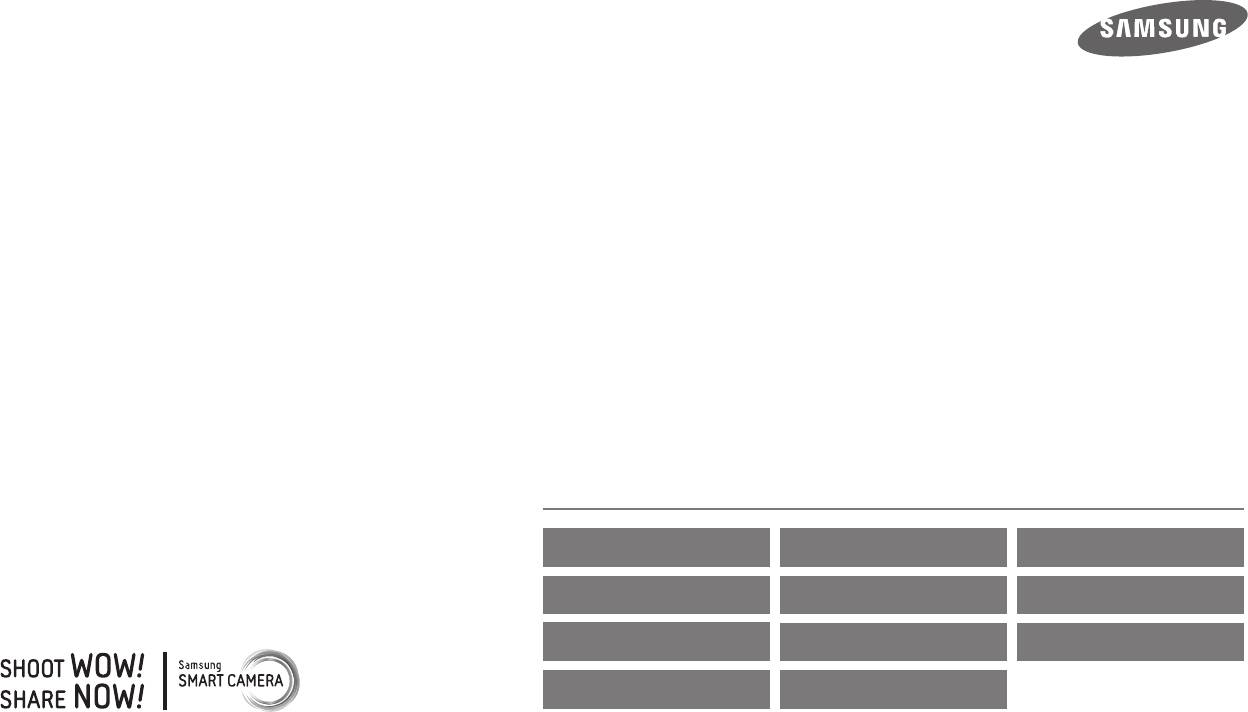
Руководство
пользователя
WB350F/WB351F/WB352F
Настоящее руководство пользователя содержит
Выберите
подробные инструкции по использованию вашей камеры.
тему
Пожалуйста, внимательно прочтите данное руководство.
Общие вопросы Краткий справочник Содержание
Основные функции Расширенные функции Режимы фотосъемки
Просмотр и
Беспроводная сеть Настройки
редактирование
Приложение Указатель
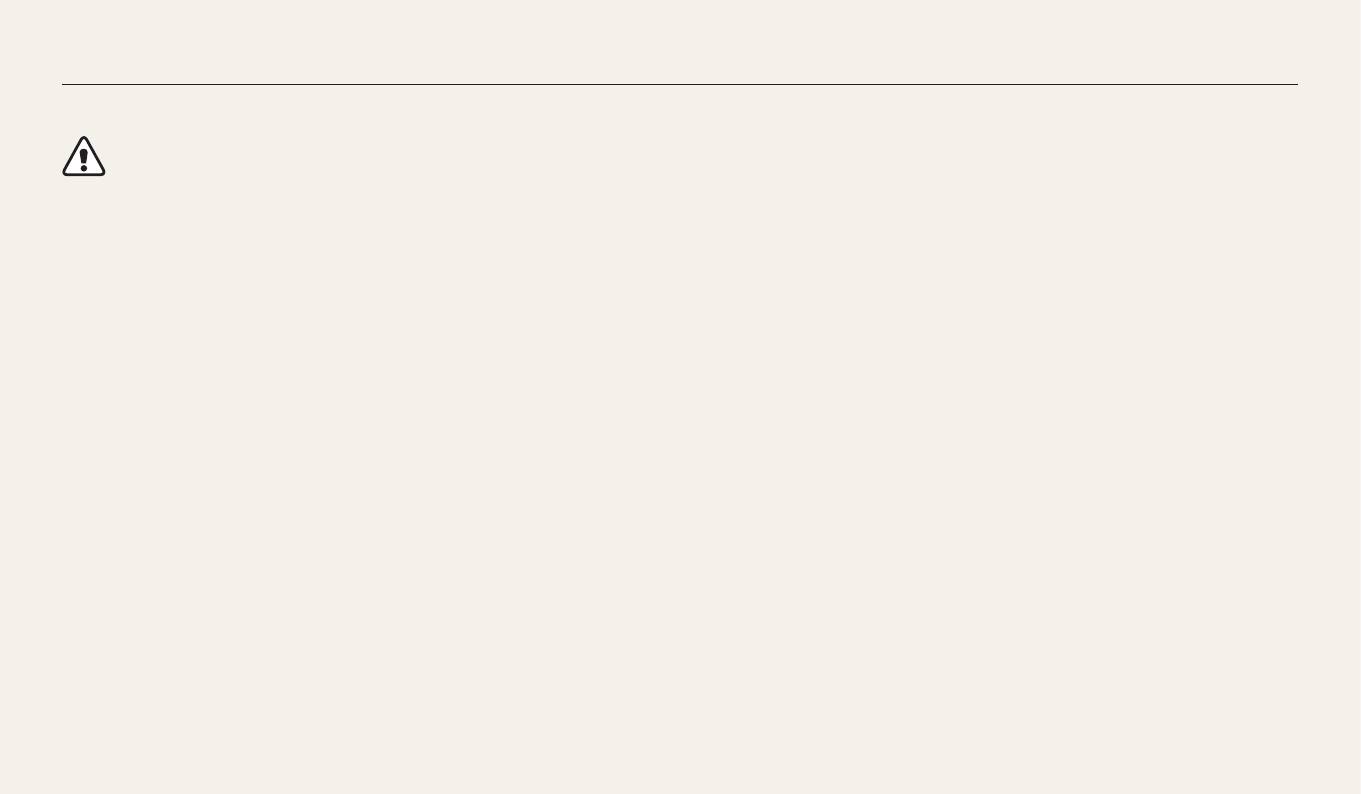
Сведения о безопасности
Чтобы предотвратить опасные ситуации и эффективно использовать возможности камеры, всегда соблюдайте следующие рекомендации и меры предосторожности.
Предостережение — ситуации, которые могут привести к
Берегите зрение людей и животных во время съемки.
травмированию пользователя или окружающих.
Не используйте вспышку в непосредственной близости (менее 1 м) от людей
и животных. Это может вызвать временное или необратимое повреждение
Не разбирайте камеру и не пытайтесь ее ремонтировать самостоятельно.
зрения.
Это может привести к повреждению камеры и риску поражения электрическим
током.
Храните камеру в месте, недоступном для маленьких детей и домашних
животных.
Не используйте камеру вблизи легковоспламеняющихся и
Следите за тем, чтобы камера и ее аксессуары были недоступны для маленьких
взрывоопасных газов и жидкостей.
детей и животных. Проглатывание мелких деталей может привести к удушью
Несоблюдение этого требования может привести к возникновению пожара или
или серьезной травме. Кроме того, опасность для здоровья могут представлять
к взрыву.
движущиеся детали и аксессуары.
Не помещайте легковоспламеняющиеся материалы внутрь камеры и не
Нельзя подвергать камеру продолжительному воздействию прямых
храните такие материалы вблизи камеры.
солнечных лучей или высокой температуры.
Это может привести к пожару или поражению электрическим током.
Продолжительное воздействие солнца или экстремальных температур может
вызвать необратимое повреждение внутренних компонентов камеры.
Не прикасайтесь к камере мокрыми руками.
Несоблюдение этого требования может привести к поражению электрическим
током.
1
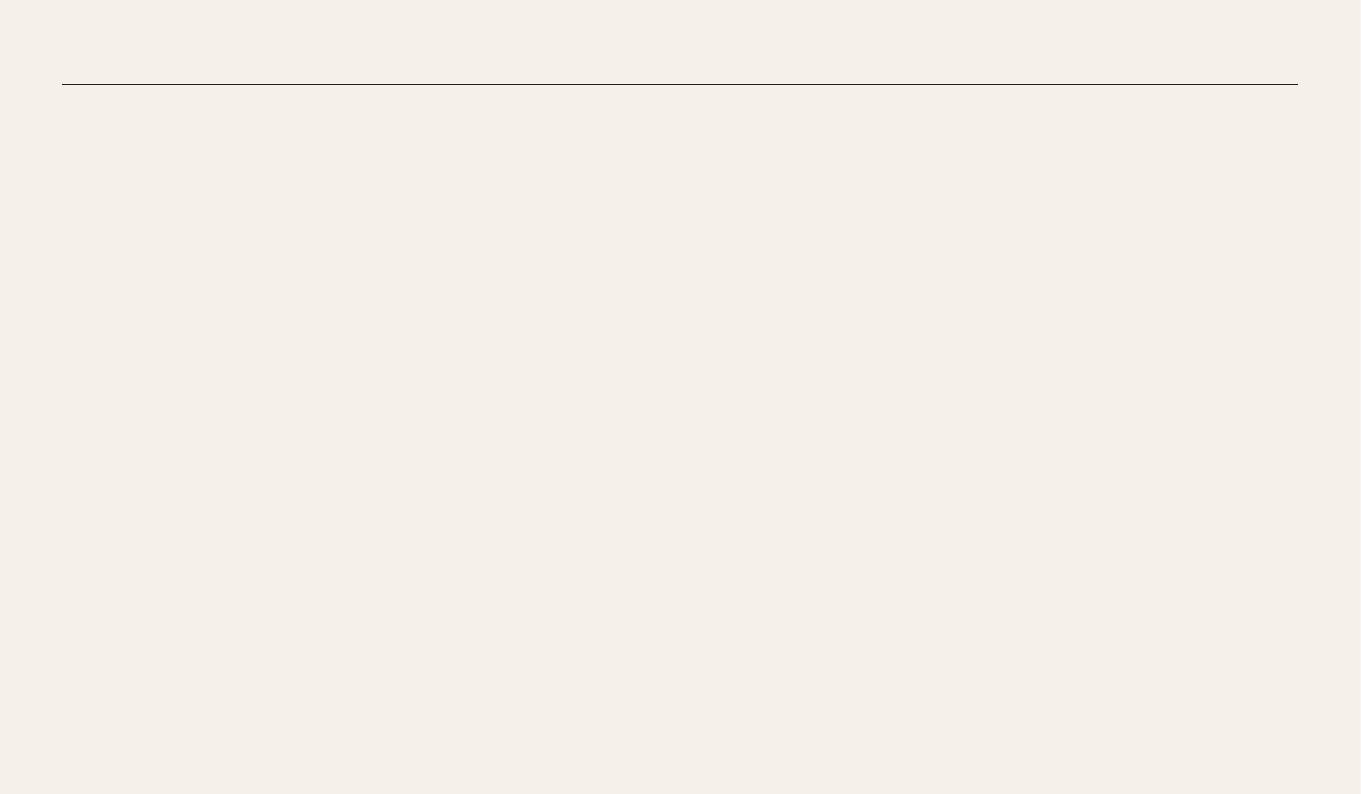
Сведения о безопасности
Не накрывайте камеру и зарядное устройство одеялом или тканью.
Не допускайте воздействия на кардиостимуляторы.
Перегрев камеры может привести к ее повреждению или к возникновению
Во избежание радиопомех сохраняйте достаточную дистанцию между
пожара.
камерой и кардиостимуляторами, как рекомендуют производитель
и исследовательские группы. При появлении малейших признаков
Не трогайте шнур питания и зарядное устройство во время грозы.
радиопомех в работе кардиостимулятора или другого медицинского прибора
Это может привести к поражению электрическим током.
немедленно выключите камеру и проконсультируйтесь с производителем
кардиостимулятора или медицинского прибора.
В случае попадания в камеру жидкостей или посторонних предметов
немедленно отсоедините все источники питания (аккумуляторную
батарею и зарядное устройство), а затем обратитесь в сервисный центр
Samsung.
Соблюдайте все предписания, ограничивающие использование камеры в
определенных местах.
•
Не используйте камеру вблизи других электронных приборов.
•
Выключайте камеру при нахождении на борту самолета. Камера может
стать причиной радиопомех авиационного оборудования. Соблюдайте все
правила авиаперелетов и по требованию персонала выключайте камеру.
•
Выключайте камеру, если вы находитесь рядом с медицинским
оборудованием. Ваша камера может создавать помехи для работы
медицинского оборудования в больницах и других медицинских
учреждениях. Следуйте всем требованиям, предупреждениям и указаниям
медицинского персонала.
2
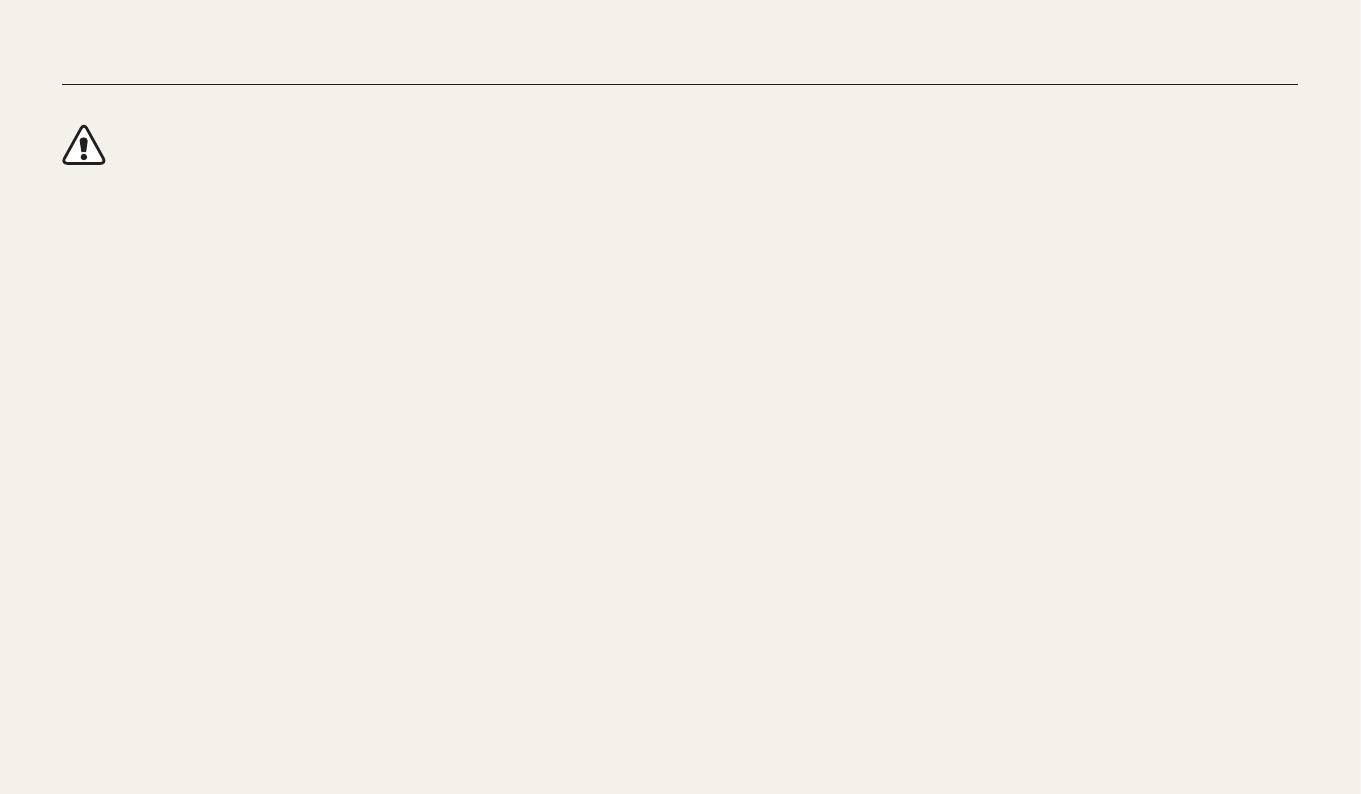
Сведения о безопасности
Предупреждение — ситуации, которые могут привести к повреждению
Не используйте аккумуляторные батареи не по прямому назначению.
камеры или другого оборудования.
Несоблюдение этого требования может привести к возникновению пожара или
к поражению электрическим током.
Если камера не будет использоваться в течение продолжительного
Не касайтесь вспышки при ее срабатывании.
времени, необходимо вынуть аккумуляторные батареи.
Вспышка при срабатывании очень горячая и может вызвать ожог.
Если этого не сделать, со временем они могут протечь или подвергнуться
коррозии, вызвав серьезное повреждение камеры.
При использовании зарядного устройства выключайте камеру, прежде
чем отключить зарядное устройство.
Используйте только подлинные, рекомендованные производителем
запасные литиево-ионные аккумуляторные батареи. Не допускайте
Несоблюдение этого требования может привести к возникновению пожара или
поражению электрическим током.
повреждения и перегрева аккумуляторной батареи.
Несоблюдение этого требования может привести к возникновению пожара или
Когда зарядное устройство не используется, отключайте его от сети.
к травмам.
Несоблюдение этого требования может привести к возникновению пожара или
поражению электрическим током.
Используйте только аккумуляторные батареи, зарядные устройства,
кабели и аксессуары, одобренные компанией Samsung.
Не используйте для зарядки батареи сетевой шнур, если он или его вилка
•
Использование иных аккумуляторных батарей, зарядных устройств, кабелей
повреждены. Не вставляйте вилку в плохо закрепленную розетку.
или аксессуаров может привести к взрыву аккумуляторных батарей, к
Несоблюдение этого требования может привести к возникновению пожара или
повреждению камеры или травмам.
к поражению электрическим током.
•
Компания Samsung не несет ответственности за повреждения и травмы,
произошедшие в связи с использованием неодобренных аккумуляторных
Не допускайте соприкосновения зарядного устройства с контактами
батарей, зарядных устройств, кабелей или аксессуаров.
аккумуляторной батареи.
Несоблюдение этого требования может привести к возникновению пожара или
к поражению электрическим током.
3
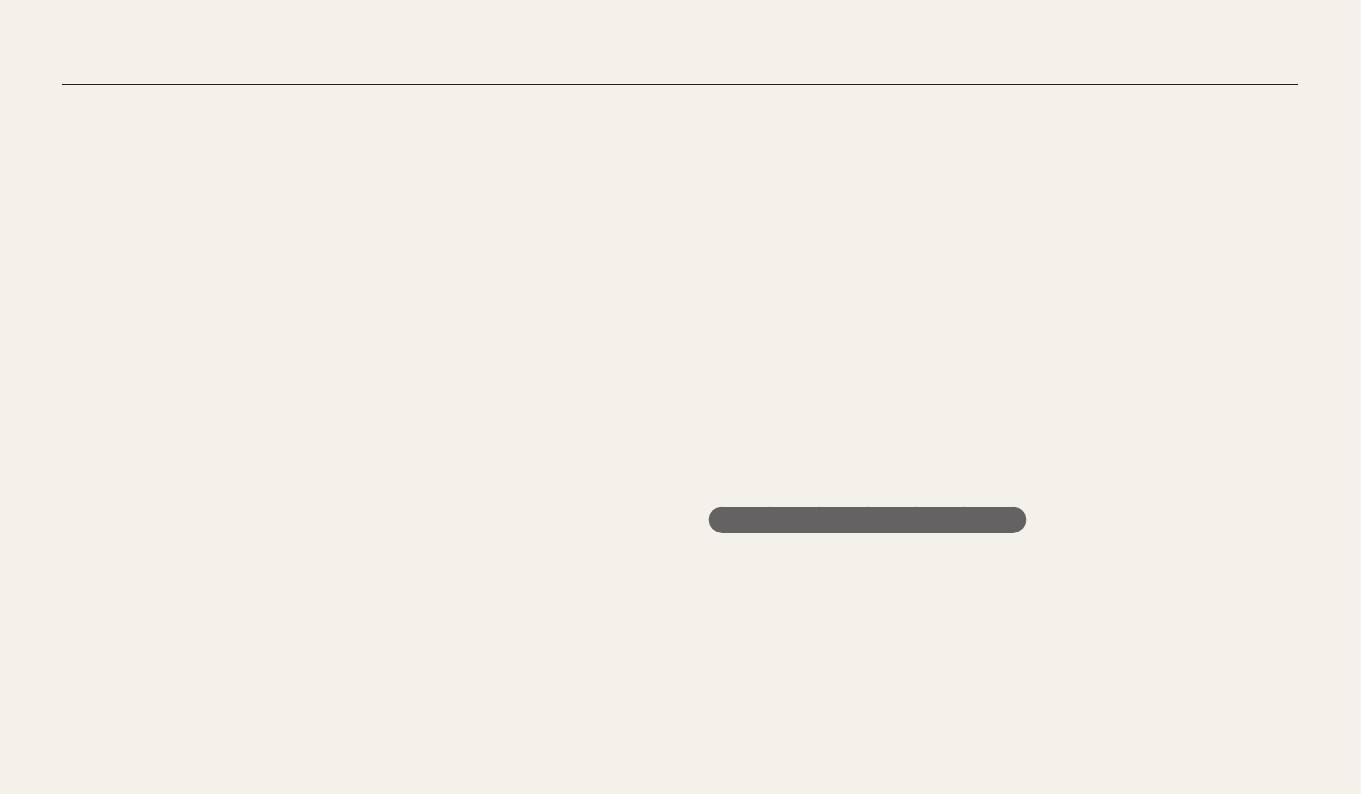
Сведения о безопасности
Несоблюдение этого требования может привести к повреждению
Необходимо подключить узкий штекер USB-кабеля к разъему камеры.
камеры.
При неправильном подключении кабеля могут повредиться файлы.
Это может привести к повреждению экрана или внутренних деталей камеры.
Изготовитель не несет ответственности за потерю данных.
При подключении кабелей и сетевого адаптера, а также при установке
Не используйте камеру вблизи других электронных приборов.
аккумуляторной батареи и карты памяти соблюдайте осторожность.
Камера излучает радиочастотные сигналы, которые могут создавать помехи
Приложение чрезмерных усилий, неправильное подключение кабелей,
для работы электронных устройств, не защищенных должным образом от
неверная установка аккумуляторной батареи или карты памяти могут привести
воздействия радиочастотного излучения, таких как кардиостимуляторы,
к повреждению портов, разъемов и аксессуаров.
слуховые аппараты и иные медицинские приборы, а также бытовая
и автомобильная техника. Для разрешения проблем, связанных с
Храните карты с магнитными полосами вдали от камеры.
радиопомехами, обратитесь к производителю оборудования. Чтобы не
Хранящаяся на карте информация может быть повреждена или удалена.
допустить нежелательных помех, используйте только одобренные компанией
Samsung устройства и аксессуары.
Не используйте неисправные зарядные устройства, аккумуляторные
батареи и карты памяти.
При использовании камеры держите ее в нормальном положении.
Несоблюдение этого требования может привести к поражению электрическим
Не прикасайтесь к внутренней антенне камеры.
током, неисправности камеры или возникновению пожара.
Не помещайте камеру около магнитных полей.
Передача данных и ответственность
В противном случае в работе камеры могут возникать сбои.
•
При передаче данных по сети WLAN может произойти их утечка,
поэтому рекомендуется избегать передачи конфиденциальных данных в
Не пользуйтесь фотокамерой с поврежденным ЖК дисплеем.
общественных местах или по открытой сети.
Если стеклянный или акриловый ЖК дисплей разбит или треснул, обратитесь в
•
Производитель камеры не несет ответственности за передачу каких бы то
Сервисный центр Samsung.
ни было данных, нарушающих законы об охране авторских прав, товарных
знаков и интеллектуальной собственности или нормы общественного
Проверяйте исправность камеры перед использованием.
правопорядка.
Изготовитель не несет ответственности за утрату файлов или ущерб,
вызванный неполадками в работе камеры или ее неправильным
использованием.
4
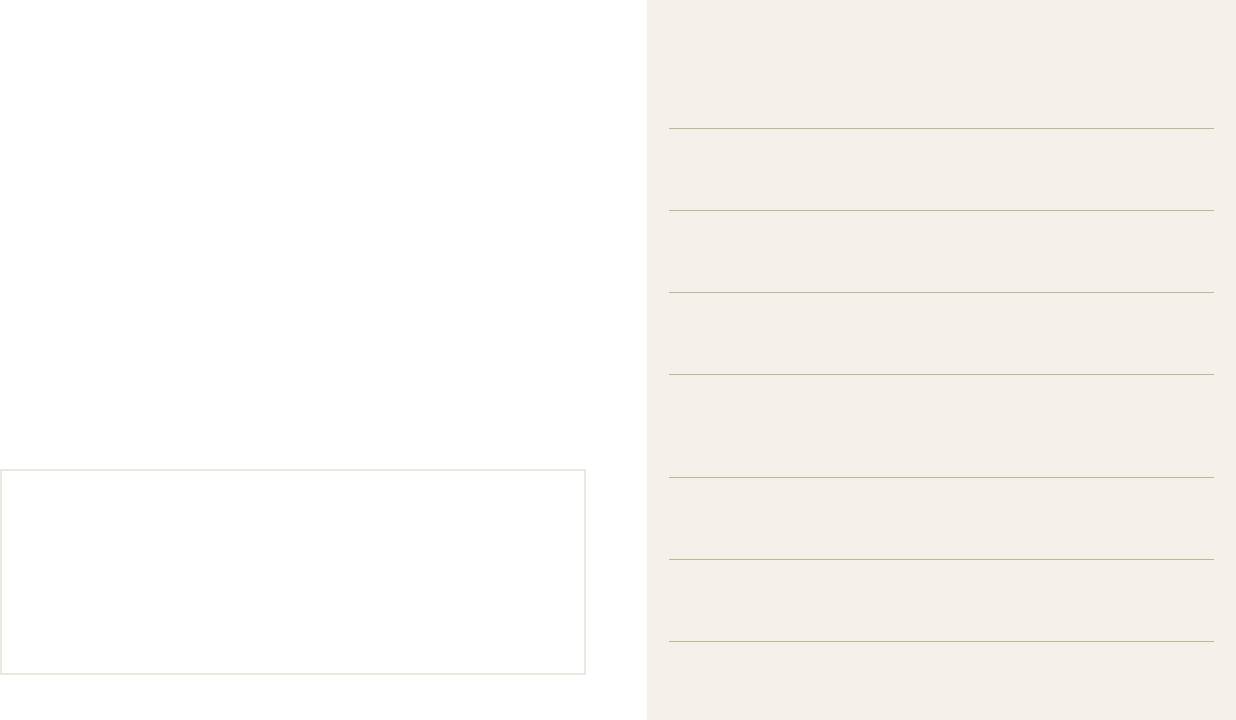
Структура руководства пользователя
Сведения об авторских правах
Основные функции 19
•
Microsoft Windows и эмблема Windows — зарегистрированные товарные
В этом разделе описаны комплектация камеры, ее внешний вид,
знаки Microsoft Corporation.
назначение значков и основные функции съемки.
•
Mac и Apple App Store являются зарегистрированными товарными знаками
Расширенные функции 43
Apple Corporation.
В этом разделе описывается выбор режимов фото- и
•
Google Play Store является зарегистрированным товарным знаком
видеосъемки.
Google, Inc.
•
microSD™, microSDHC™ и microSDXC™ — зарегистрированные товарные
Режимы фотосъемки 66
знаки SD Association.
В этом разделе описывается настройка параметров в режиме
•
Wi-Fi®, логотип Wi-Fi CERTIFIED и логотип Wi-Fi CERTIFIED являются
съемки.
зарегистрированными товарными знаками Wi-Fi Alliance.
Просмотр и редактирование 90
•
Товарные знаки и торговые марки, упомянутые в данном руководстве,
являются собственностью соответствующих владельцев.
В этой главе описывается, как просматривать снимки и
видеозаписи и редактировать снимки. Также из нее вы узнаете,
как подключать камеру к компьютеру и телевизору.
Беспроводная сеть 114
•
Если какие-либо функции камеры будут усовершенствованы, ее
Подключение к локальным беспроводным сетям (WLAN) и работа
характеристики и содержание данного руководства могут быть изменены
с ними.
без предварительного уведомления.
•
Мы рекомендуем вам использовать камеру на территории страны, в
Настройки 137
которой вы приобрели ее.
В этом разделе описываются возможности настройки параметров
•
Используйте камеру ответственно и соблюдайте все законы и правила
камеры.
относительно ее использования.
Приложение 144
•
Запрещается повторное использование или распространение какой-либо
части данного руководства без предварительного разрешения.
В этом разделе приводятся сведения о технических
характеристиках камеры, ее обслуживании и сообщениях об
ошибках.
5
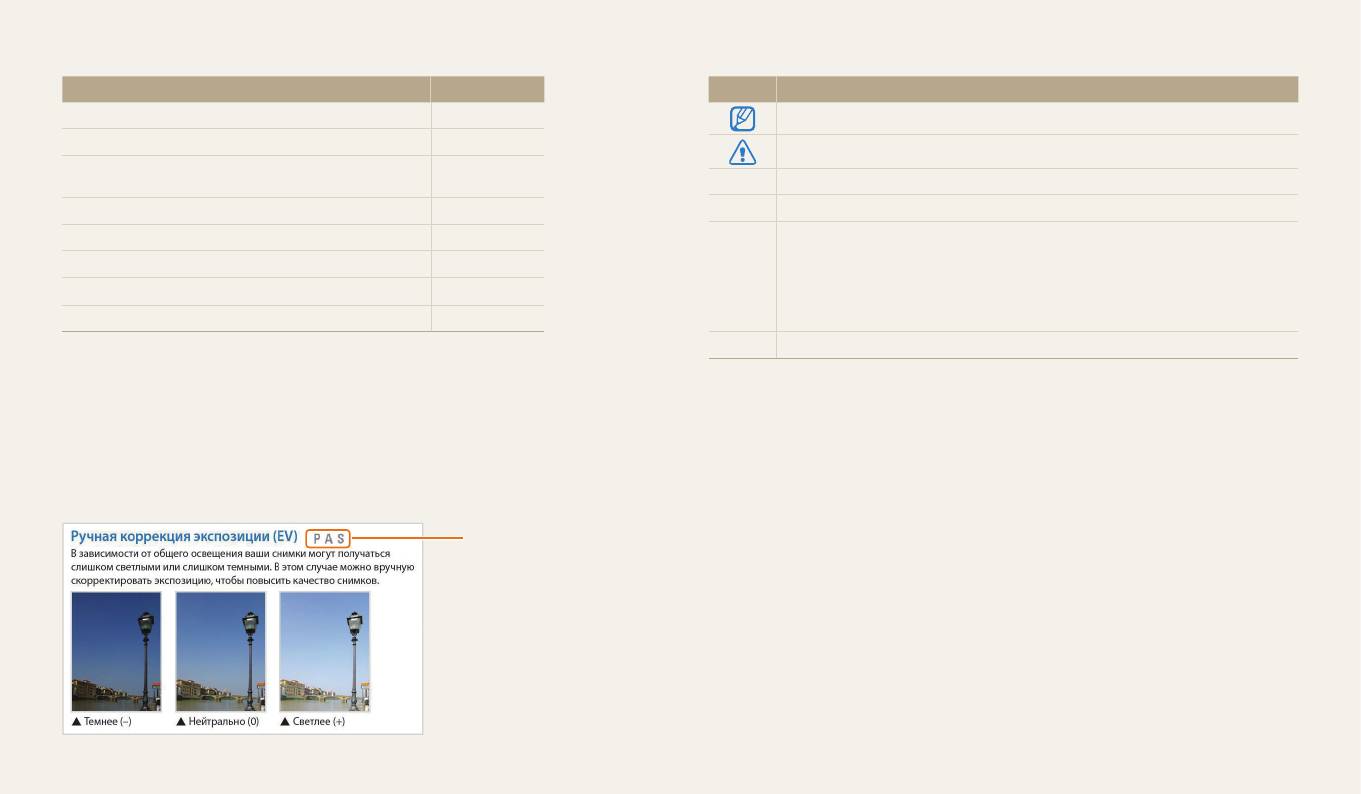
Обозначения, используемые в данном руководстве
Значки, используемые в данном руководстве
Режим Индикатор
Значок Функция
Интеллектуальный режим
T
Дополнительная информация
Программный
p
Меры предосторожности
Приоритет диафрагмы, Приоритет выдержки,
G
Ручной
[]
Кнопки камеры. Например, затвора означает кнопку затвора.
Интеллектуальный режим
s
()
Номер страницы с необходимой информацией
Лучшее лицо
i
Порядок, в котором должны быть выбраны параметры и пункты
меню для выполнения какого-либо действия. Например, текст
Волшебная рамка плюс
g
→
«Выберите пункт Обнаружение лица → Обычная» означает, что
Настройки
n
необходимо сначала выбрать пункт Обнаружение лица, а затем
Wireless Network
w
выбрать пункт Обычная.
*
Примечание
Значки режимов съемки
Наличие того или иного значка режима рядом с названием функции указывает
на то, что она доступна в этом режиме. См. пример ниже.
Примечание. В режимах
s
Интеллектуальный режим и
g
Волшебная
рамка плюс функции могут поддерживаться не для всех сюжетов и режимов.
Пример:
Доступно в режимах
Программный,
Приоритет диафрагмы и
Приоритет выдержки
6
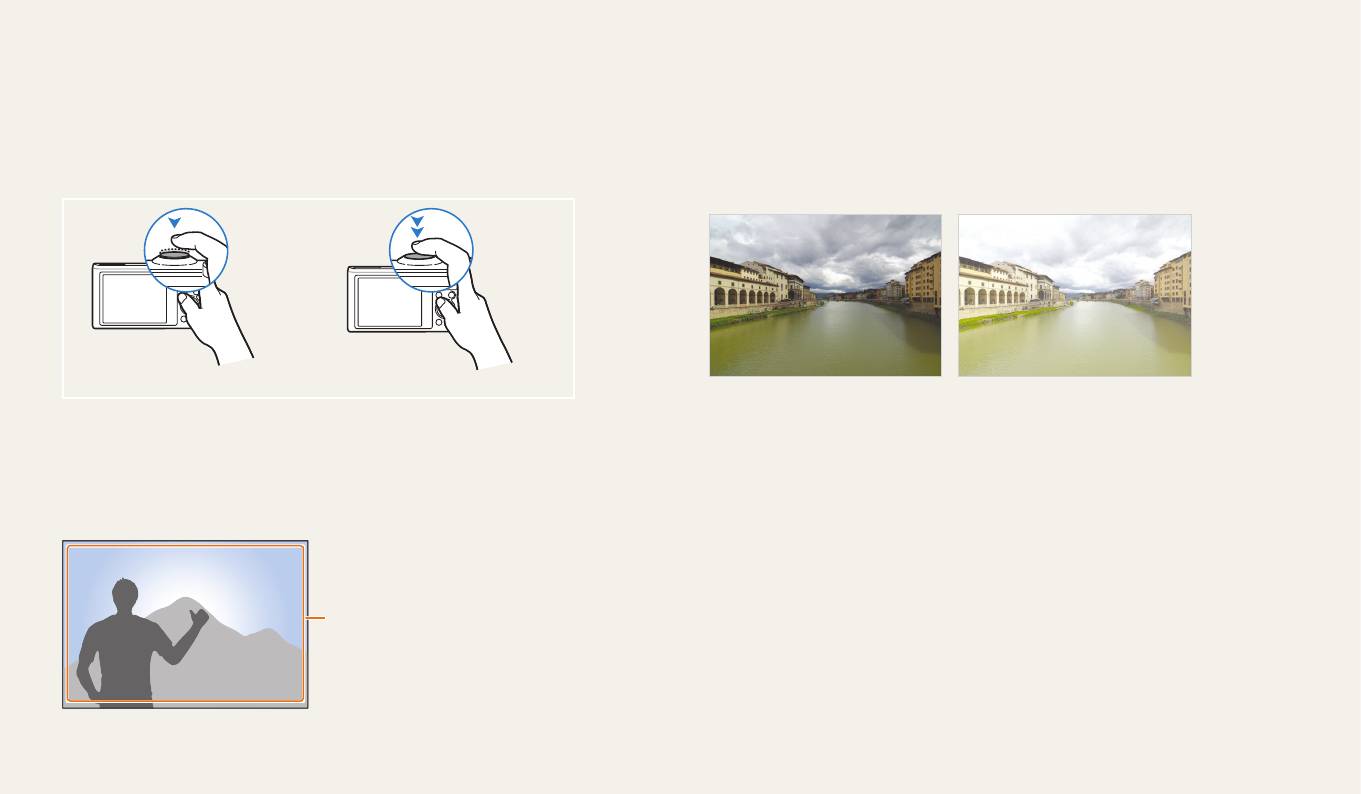
Выражения, используемые в руководстве пользователя
Нажатие кнопки затвора
Экспозиция (яркость)
•
Слегка нажать кнопку затвора: нажать кнопку затвора примерно на половину
Эк
спозицией называется количество света, попадающее в объектив камеры.
ее хода
Экспозиция изменяется при изменении значений выдержки, диафрагмы и
•
Нажать кнопку затвора: нажать кнопку затвора до упора
светочувствительности ISO.
От экспозиции зависит, темным или светлым будет снимок.
Легкое нажатие кнопки затвора Нажатие кнопки затвора
S
Нормальная экспозиция
S
Передержка (снимок
слишком светлый)
Объект, фон и композиция
•
Объект: основной объект в кадре, например человек, животное или здание
•
Фон: все, что находится вокруг объекта
•
Композиция: сочетание объекта и фона
Фон
Композиция
Объект
7
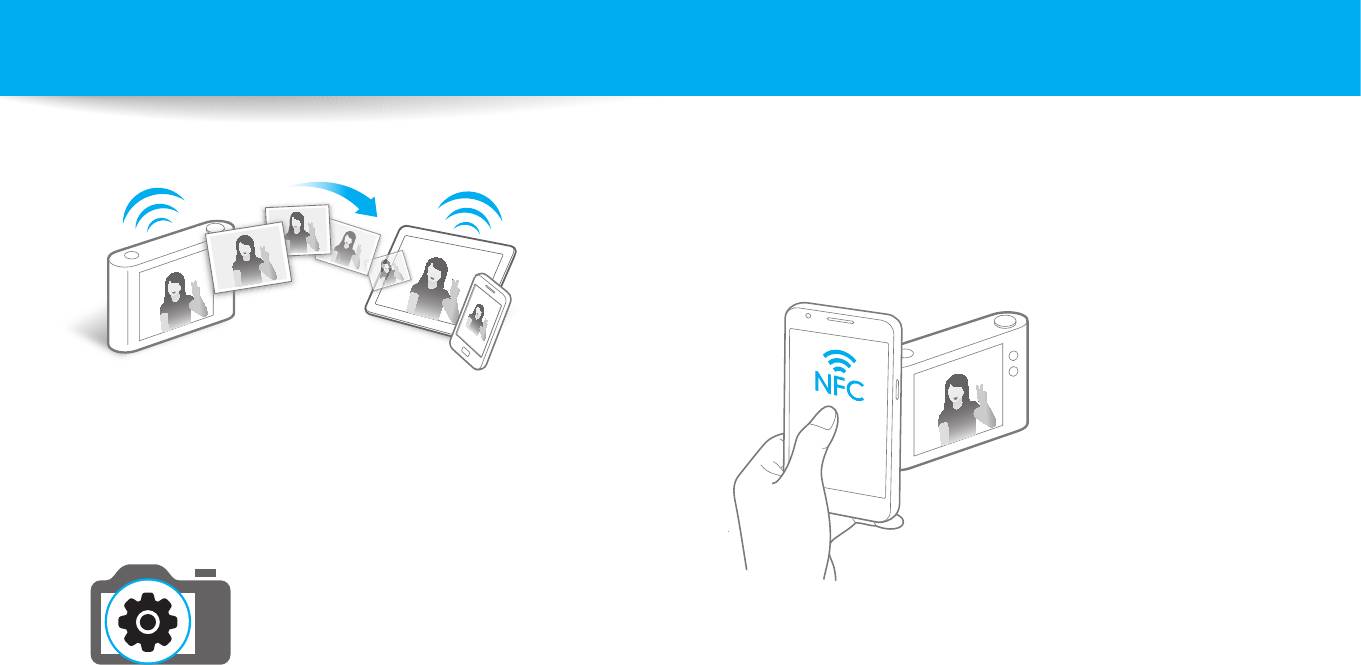
Особые возможности камеры
Кнопка DIRECT LINK
Считывание тега с устройства NFC (Tag & Go)
Установите приложение Samsung SMART CAMERA App на устройство,
поддерживающее NFC, а затем поместите антенну NFC устройства рядом с
меткой NFC камеры. Приложение Samsung SMART CAMERA App запустится
автоматически. Если приложение не установлено, появится запрос на его
установку.
Нажмите кнопку DIRECT LINK, чтобы включить предварительно заданную
функцию Wi-Fi.
Настройка параметров кнопки DIRECT LINK
Можно самостоятельно выбрать функцию Wi-Fi, выполняемую по нажатии
кнопки DIRECT LINK.
1
Перейдите в меню настроек.
2
Перейдите к параметрам кнопки DIRECT LINK.
3
Выберите нужную функцию Wi-Fi из списка.
8
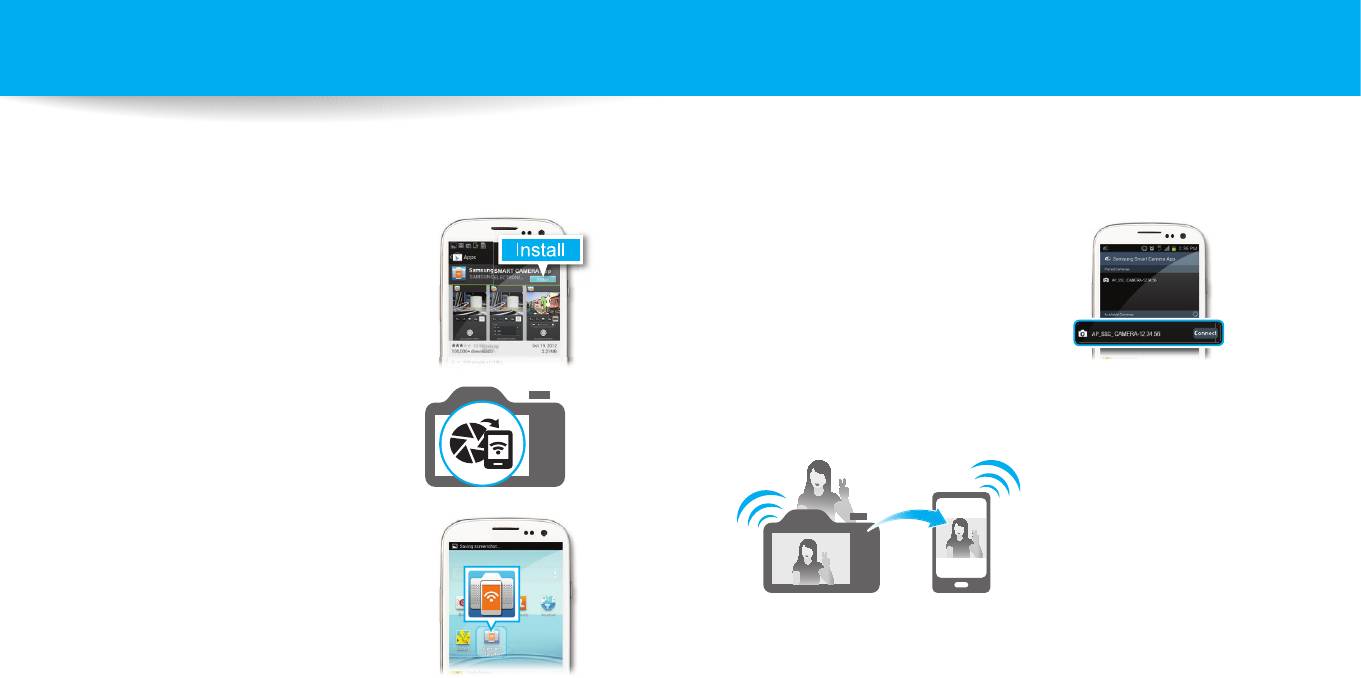
Особые возможности камеры
Функция AutoShare
Снимок, выполненный с помощью камеры, автоматически сохраняется в памяти смартфона. Камера подключается к смартфону по беспроводной сети.
1
Установите приложение Samsung
4
Выберите камеру из списка и
SMART CAMERA App на смартфон.
подключитесь к ней.
•
Если на камере появится
всплывающее сообщение, примите
подключение смартфона.
2
Включите функцию AutoShare на
5
Выполните снимок.
камере.
•
Выполненный снимок будет сначала сохранен в памяти камеры, а затем
отправлен на смартфон.
3
Запустите приложение Samsung
SMART CAMERA App на
смар
тфоне.
9
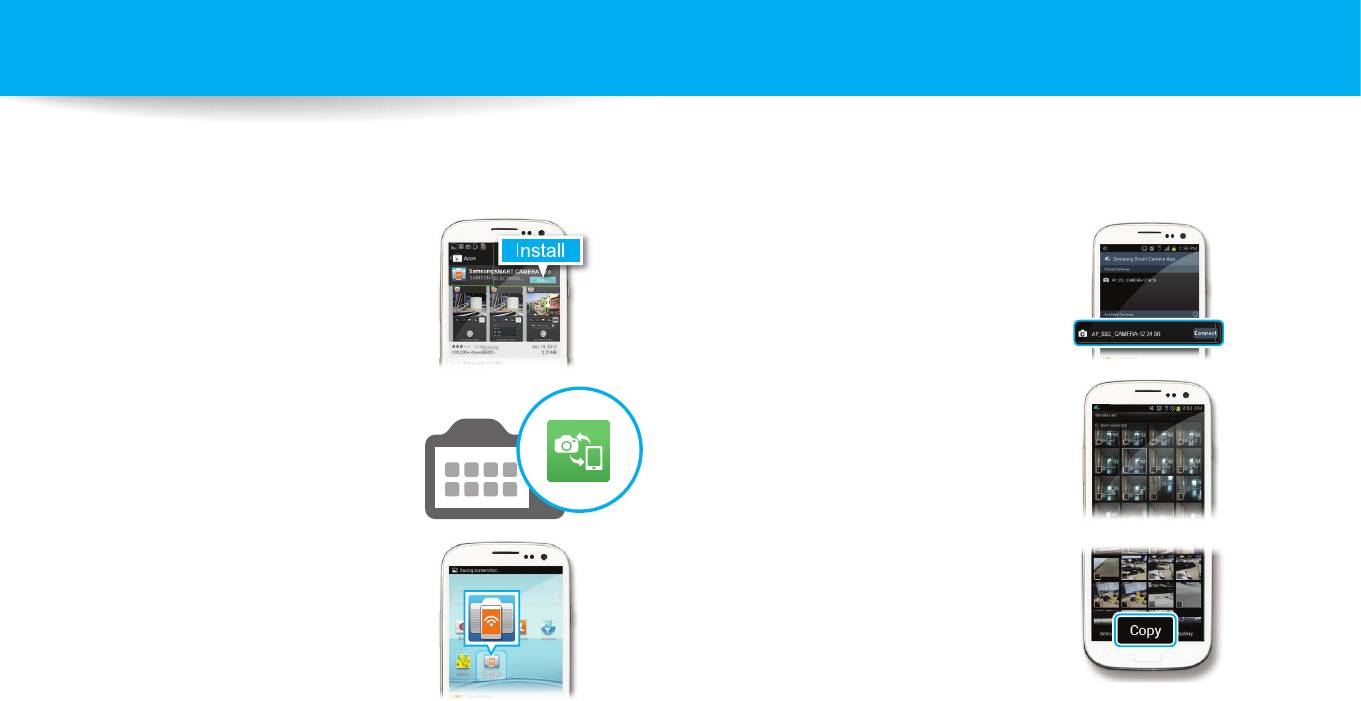
Особые возможности камеры
Функция MobileLink
С ее помощью можно отправлять файлы с камеры на смартфон. Камеру можно подключить к смартфону с поддержкой функции MobileLink через беспроводную сеть.
1
Установите приложение Samsung
4
Выберите камеру из списка и
SMART CAMERA App на смартфон.
подключитесь к ней.
•
Если на камере появится
всплывающее сообщение, примите
подключение смартфона.
2
Перейдите в режим MobileLink на
5
На смартфоне или камере
камере.
выберите файлы для отправки с
•
Если появится всплывающее
камеры.
сообщение, выберите нужный
параметр.
3
Запустите приложение Samsung
6
Коснитесь кнопки копирования
SMART CAMERA App на
на смартфоне или выберите пункт
смар
тфоне.
Отправить на камере.
10
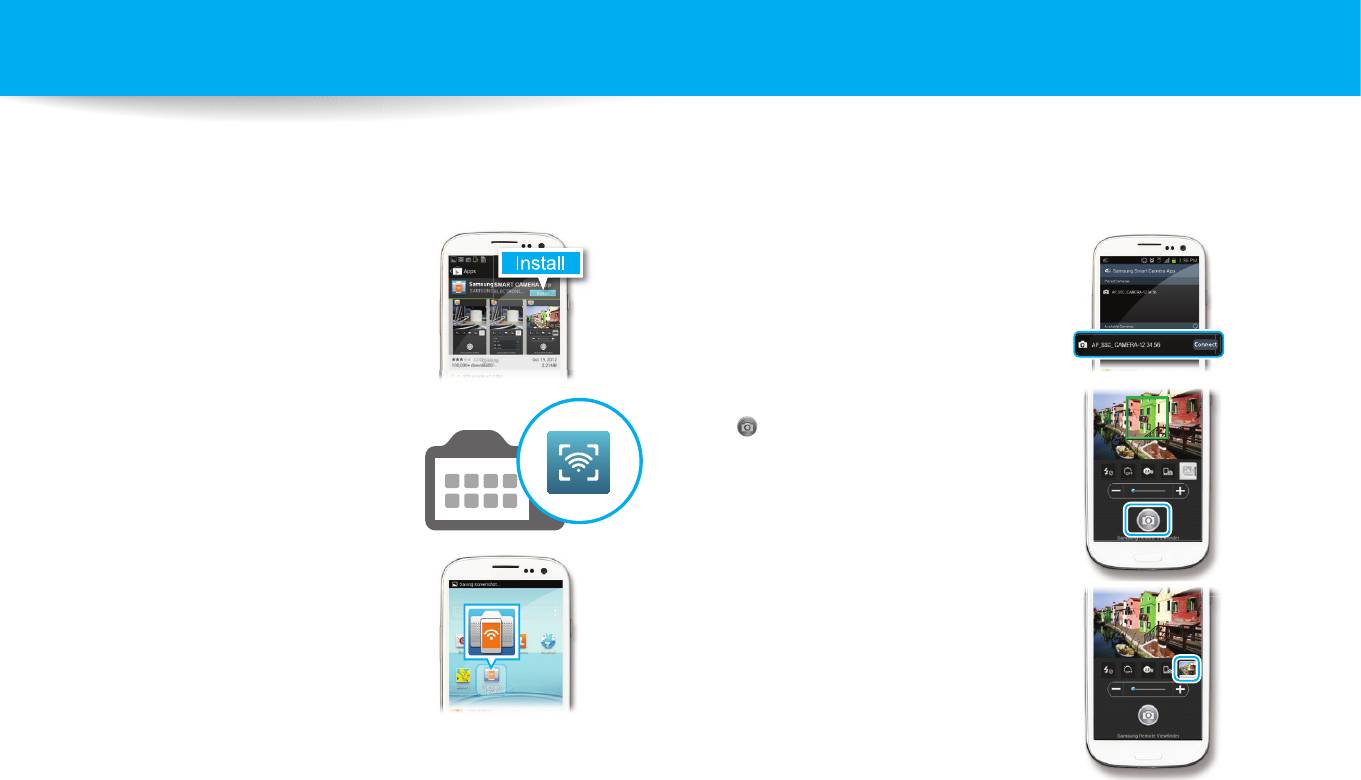
Особые возможности камеры
Функция Remote Viewnder
Камерой можно дистанционно управлять со смартфона. Камера подключается к смартфону по беспроводной сети. Смартфон можно использовать для удаленного
нажатия кнопки затвора камеры с помощью функции Remote Viewnder. Сделанный снимок появится на экране смартфона.
1
Установите приложение Samsung
4
Выберите камеру из списка и
SMART CAMERA App на смартфон.
подключитесь к ней.
•
Если на камере появится
всплывающее сообщение, примите
подключение смартфона.
5
Коснитесь и удерживайте значок
2
Перейдите в режим Remote
для фокусировки, а затем
Viewnder на камере.
отпустите его, чтобы выполнить
снимок.
3
Запустите приложение Samsung
SMART CAMERA App на
6
Коснитесь миниатюры для
смар
тфоне.
просмотра снимка.
11
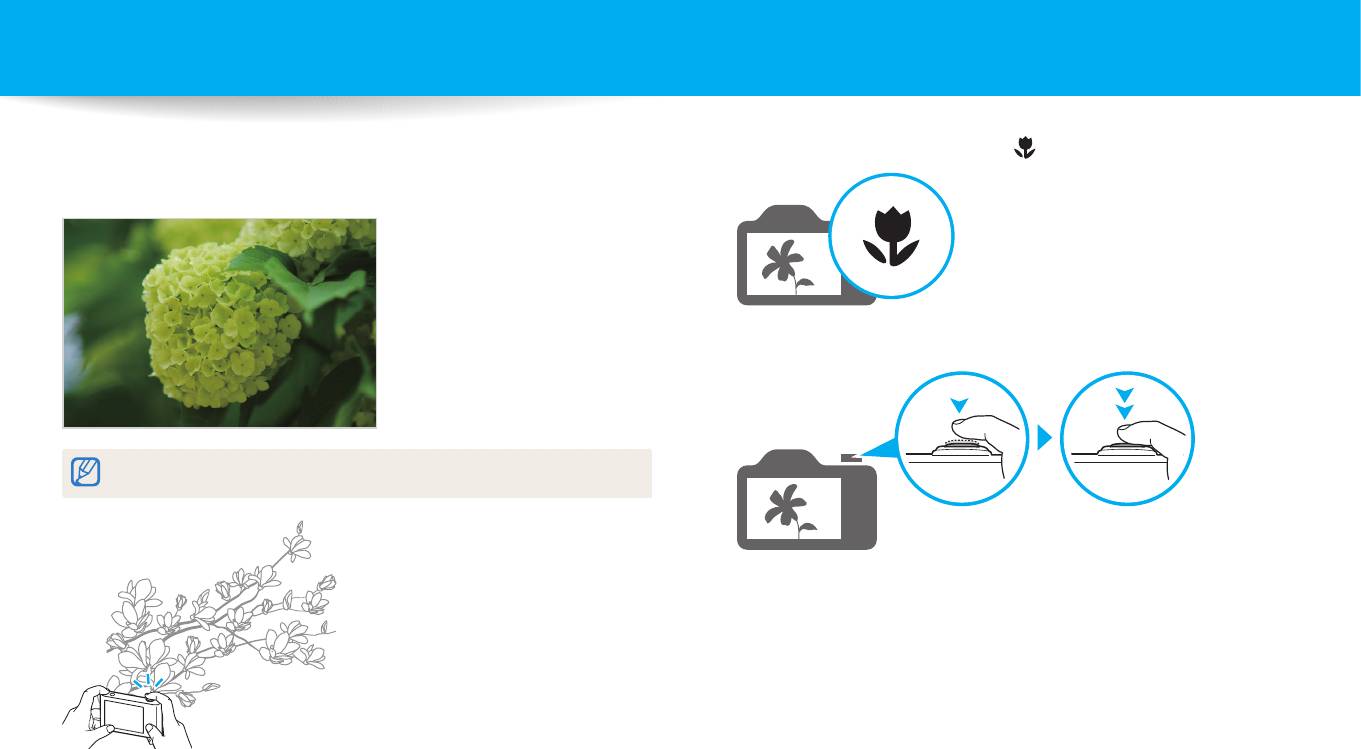
Особые возможности камеры
Образцы съемки — макросъемка
1
Выберите режим макросъемки ( ).
Режим макросъемки предназначен для фотосъемки объектов на близком
расстоянии, например цветов или насекомых.
2
Выполните снимок.
Иллюстрация может отличаться от снимка, выполненного камерой.
12
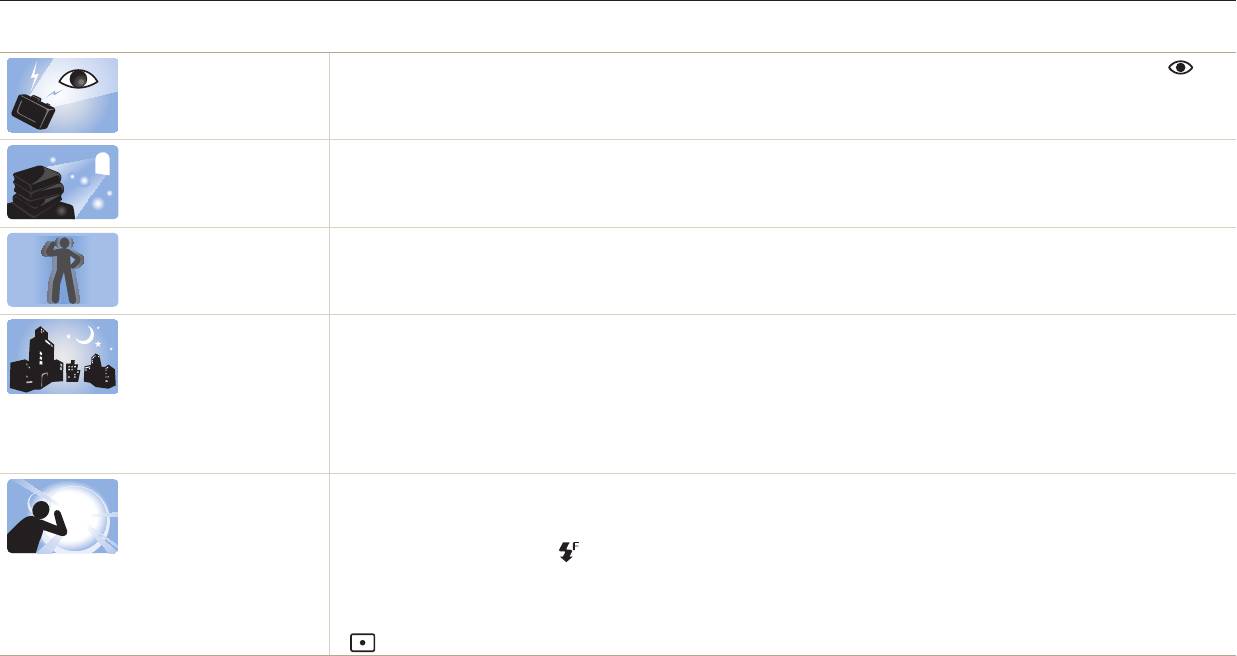
Общие вопросы
В этом разделе описывается, как решить распространенные проблемы с помощью настройки параметров съемки.
Глаза человека или
Причина этого эффекта — отражение света вспышки от кровеносных сосудов глаза. Установите режим вспышки
животного выглядят
Красные глаза (стр. 69).
красными.
На снимке появились
Если в воздухе есть частички пыли, то при использовании вспышки они могут быть видны на снимках.
пятна.
•
Отключите вспышку или старайтесь не снимать в пыльных местах.
•
Увеличьте значение светочувствительности ISO (стр. 72).
Изображение на
Это происходит в том случае, если фотосъемка выполняется при недостаточном освещении или вы держите камеру
снимке размыто.
неправильно. Используйте функцию оптической стабилизации изображения (OIS) или слегка нажмите кнопку затвора
для фокусировки (стр. 41).
Изображение на
При съемке в условиях недостаточного освещения выдержка камеры увеличивается автоматически, чтобы обеспечить
ночных снимках всегда
правильную эк
спозицию снимка. В таких случаях трудно держать камеру неподвижно в течение продолжительного
размыто.
времени, поэтому более вероятно дрожание камеры.
•
Выберите пункт Снимок при плохом освещении в режиме
s
Интеллектуальный режим (стр. 51).
•
Включите вспышку (стр. 70).
•
Увеличьте значение светочувствительности ISO (стр. 72).
•
Чтобы предотвратить дрожание камеры, используйте штатив.
Объект слишком
Если источник света находится позади объекта съемки либо контраст между светлыми и темными участками кадра
темный, а фон сзади
с
лишком большой, изображение объекта съемки может выглядеть темным.
него — светлый.
•
Не выполняйте съемку против солнца.
•
Установите режим вспышки Заполняющая вспышка (стр. 70).
•
Откорректируйте экспозицию (стр. 80).
•
Включите параметр автоматического баланса контрастности (ACB) (стр. 81).
•
Если объект съемки находится в центре кадра, в качестве метода замера экспозиции выберите параметр
Точечный (стр. 81).
13
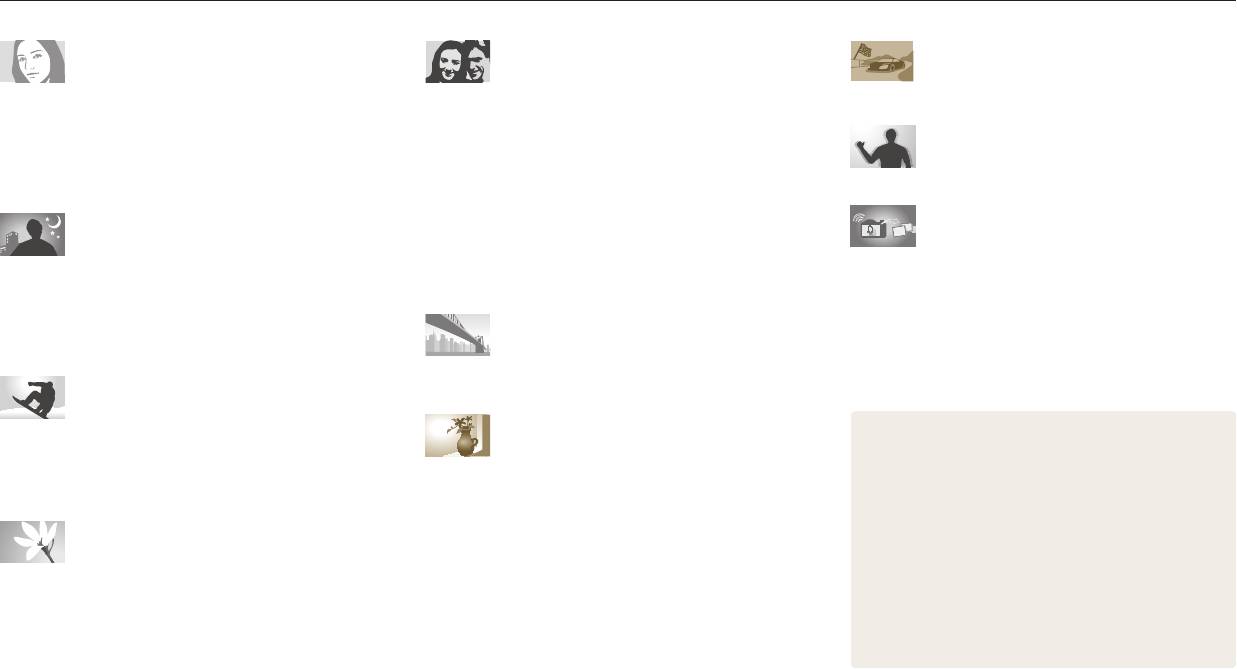
Краткий справочник
Съемка людей
Коррекция экспозиции (яркости)
Применение эффектов к видео
• s
Режим Smart > Ретушь лица
f
51
• s
Режим Smart > Насыщенные тона
f
51
• g
Режим Волшебная рамка плюс > Кинофильтр
f
59
• i
Режим Лучшее лицо
f
54
•
Светочувствительность ISO (изменение
Уменьшение дрожания камеры
•
Красные глаза
f
69
светочувствительности)
f
72
•
Обнаружение лица/Автопортрет
f
78
•
EV (для настройки экспозиции)
f
80
•
ACB (для съемки объектов, находящихся на слишком
•
Оптическая стабилизация изображения (OIS)
f
40
•
Улыбка
f
79
ярком фоне)
f
81
Передача файлов или предоставление
Фотосъемка в ночное время или при
•
Экспозамер
f
81
общего доступа к ним
плохом освещении
•
Автоматическая эксповилка (для получения 3 снимков
•
Отправка снимков и видеозаписей на смартфон
f
121
• s
Режим Smart > Закат, Силуэт, Фейерверк,
одного и того же сюжета с различной экспозицией)
Дорожки света, Снимок при плохом освещении
f
51
•
Отправка снимков и видеозаписей по электронной
f
86
почте
f
131
•
Параметры вспышки
f
70
Съемка пейзажей
•
Использование сервисов обмена снимками или
•
Светочувствительность ISO (изменение
видеозаписями
f
132
светочувствительности)
f
72
• s
Режим Smart > Пейзаж, Водопад
f
51
•
Отправка файлов в интерактивное хранилище или на
Фотосъемка движущихся объектов
• s
Режим Smart > Панорама
f
52
зарегистрированные устройства
f
134
Применение эффектов к снимкам
•
Просмотр файлов в виде миниатюр
93
•
Режим Приоритет выдержки
f
49
f
•
Просмотр файлов по категориям
f
93
• s
Режим Smart > Стоп-кадр, Непрерывная съемка
• g
Режим Волшебная рамка плюс > Моя волшебная
•
Удаление всех файлов из памяти
f
51
f
95
рамка
f
55
•
Просмотр файлов в виде слайд-шоу
f
97
•
Непрерывная
f
85
•
g Режим Волшебная рамка плюс > Анимированный
•
Просмотр файлов на экране телевизора
f
104
Фотосъемка текста, насекомых или
снимок
f
57
•
Подключение камеры к компьютеру
f
105
цветов
•
g Режим Волшебная рамка плюс > Фотофильтр
f
58
•
Настройка звуков и их громкости
f
139
• s
Режим Smart > Макросъемка
f
51
•
g Режим Волшебная рамка плюс > Мастер эффектов
f
60
•
Настройка яркости дисплея
f
140
•
Макросъемка
f
73
•
g Режим Волшебная рамка плюс > Цветная кисть
f
62
•
Изменение языка интерфейса
f
141
•
Улучшение изображения (для настройки параметров
•
Установка даты и времени
f
141
Резкость, Контрастность или Насыщенность)
f
87
•
Действия перед обращением в сервисный центр
f
155
14

Содержание
Основные функции
..................................................................................................... 19
Расширенные функции
............................................................................................. 43
Комплект поставки ................................................................................................ 20
Интеллектуальный режим ................................................................................. 44
Внешний вид камеры ........................................................................................... 21
Программный режим ........................................................................................... 46
Кнопка DIRECT LINK .............................................................................................. 23
Режим приоритета диафрагмы, режим приоритета выдержки и
Установка аккумуляторной батареи и карты памяти ........................... 24
ручной режим .......................................................................................................... 47
Режим приоритета диафрагмы ......................................................................... 48
Зарядка аккумуляторной батареи и включение камеры ................... 25
Режим приоритета выдержки ........................................................................... 49
Зарядка аккумуляторной батареи ................................................................... 25
Ручной режим ....................................................................................................... 50
Включение камеры .............................................................................................. 25
Интеллектуальный режим ................................................................................. 51
Выполнение начальной настройки ............................................................... 26
Режим Панорама .................................................................................................. 52
Описание значков .................................................................................................. 28
Режим Лучшее лицо .............................................................................................. 54
Выбор режимов ...................................................................................................... 29
Режим Волшебная рамка плюс ........................................................................ 55
Значки на экране режима .................................................................................. 29
Режим Моя волшебная рамка ........................................................................... 55
Выбор параметров и пунктов меню .............................................................. 31
Режим Анимированный снимок ....................................................................... 57
Выбор пунктов с помощью кнопок .................................................................. 31
Режим Фотофильтр .............................................................................................. 58
Выбор пунктов с помощью касаний ................................................................ 32
Режим Кинофильтр .............................................................................................. 59
Работа с панелью Smart ...................................................................................... 34
Режим Мастер эффектов ..................................................................................... 60
Настройка дисплея и звука ............................................................................... 35
Режим Цветная кисть ........................................................................................... 62
Настройка типа дисплея ..................................................................................... 35
Редактирование снимков .................................................................................. 63
Настройка звука .................................................................................................... 36
Запись видео ............................................................................................................ 64
Фотосъемка .............................................................................................................. 37
Видеосъемка в режиме автоматического определения сюжета ............. 65
Использование зума ............................................................................................ 38
Уменьшение дрожания камеры (OIS) .............................................................. 40
Советы по получению более четких снимков .......................................... 41
15

Содержание
Режимы фотосъемки
................................................................................................. 66
Обнаружение лиц .................................................................................................. 78
Обнаружение лиц ................................................................................................. 78
Выбор разрешения и качества изображения .......................................... 67
Съемка автопортрета .......................................................................................... 78
Выбор разрешения .............................................................................................. 67
Съемка по улыбке ................................................................................................. 79
Выбор качества снимков .................................................................................... 68
Советы по обнаружению лиц ............................................................................ 79
Съемка в темноте ................................................................................................... 69
Настройка яркости и цвета ............................................................................... 80
Предотвращение появления эффекта красных глаз ................................... 69
Ручная коррекция экспозиции (EV) ................................................................. 80
Фотосъемка со вспышкой .................................................................................. 69
Компенсация при подсветке сзади (ACB) ....................................................... 81
Изменение параметров вспышки .................................................................... 70
Изменение режима экспозамера ..................................................................... 81
Настройка светочувствительности ISO ........................................................... 72
Выбор баланса белого ......................................................................................... 82
Выбор режима фокусировки ........................................................................... 73
Режимы серийной съемки ................................................................................. 85
Макросъемка ......................................................................................................... 73
Непрерывная фотосъемка ................................................................................. 85
Автофокус ............................................................................................................... 73
Автоспуск ................................................................................................................ 86
Настройка зоны фокусировки .......................................................................... 75
Снимки с эксповилкой ........................................................................................ 86
Сенсорная настройка фокусировки ................................................................ 75
Улучшение изображений ................................................................................... 87
Настройка звука зума .......................................................................................... 88
Создание стоп-кадров во время видеосъемки ....................................... 89
16

Содержание
Просмотр и редактирование
................................................................................ 90
Беспроводная сеть
.................................................................................................... 114
Использование режима просмотра снимков и видеозаписей ........ 91
Подключение к сети WLAN и ее настройка .............................................. 115
Включение режима просмотра ......................................................................... 91
Автоматическое подключение к сети WLAN ............................................... 115
Просмотр снимков ............................................................................................... 96
Использование браузера входа в систему .................................................. 116
Просмотр видеозаписей .................................................................................... 98
Советы по подключению к сети ...................................................................... 117
Редактирование снимков .................................................................................. 99
Ввод текста ........................................................................................................... 118
Изменение размеров снимков ......................................................................... 99
Функция NFC (Tag & Go) ..................................................................................... 119
Поворот снимка .................................................................................................... 99
Функции NFC в режиме съемки ...................................................................... 119
Кадрирование снимка ....................................................................................... 100
Функции NFC в режиме просмотра (Photo Beam) ...................................... 119
Применение эффектов автофильтра ............................................................. 100
Функции NFC в режиме Wi-Fi ........................................................................... 119
Настройка цвета темных объектов, яркости, контрастности и
Автоматическое сохранение файлов на смартфон ............................. 120
насыщенности ..................................................................................................... 101
Отправка снимков и видеозаписей на смартфон ................................. 121
Регулировка портретных снимков ................................................................ 102
Удаленный спуск затвора камеры с помощью смартфона .............. 123
Редактирование видеозаписей ..................................................................... 103
Обрезка видео ..................................................................................................... 103
Функция Baby Monitor ....................................................................................... 125
Захват изображения из видео ......................................................................... 103
Настройка уровня шума для срабатывания сигнала ................................ 126
Просмотр файлов на экране телевизора ................................................. 104
Функция автокопирования снимков для отправки снимков и
видеозаписей ......................................................................................................... 127
Передача файлов на компьютер .................................................................. 105
Установка программы для функции автокопирования снимков на
Передача файлов на компьютер под управлением ОС Windows .......... 105
компьютер ............................................................................................................ 127
Передача файлов на компьютер с Mac OS ................................................... 106
Сохранение снимков и видеозаписей на компьютере ............................. 127
Работа с программами на компьютере ..................................................... 108
Отправка снимков и видеозаписей по электронной почте ............. 129
Установка программы i-Launcher ................................................................... 108
Настройка параметров отправки файлов по электронной почте ......... 129
Использование программы i-Launcher ......................................................... 109
Отправка снимков и видеозаписей по электронной почте .................... 131
17

Содержание
Использование сервисов обмена снимками или
Приложение
.................................................................................................................. 144
видеозаписями ..................................................................................................... 132
Сообщения об ошибках .................................................................................... 145
Переход к сервису обмена файлами ............................................................. 132
Обслуживание камеры ..................................................................................... 146
Отправка снимков или видеозаписей .......................................................... 132
Очистка камеры .................................................................................................. 146
Отправка файлов в хранилище Samsung Link ........................................ 134
Использование и хранение камеры .............................................................. 147
Отправка файлов в интерактивное хранилище или на
Сведения о картах памяти ................................................................................ 148
зарегистрированные устройства ................................................................... 134
Сведения об аккумуляторной батарее ......................................................... 151
Просмотр снимков или видеозаписей на устройствах с
поддержкой Samsung Link ............................................................................... 135
Действия перед обращением в сервисный центр ............................... 155
Технические характеристики камеры ....................................................... 158
Настройки
......................................................................................................................137
Глоссарий ................................................................................................................. 162
Меню настроек ...................................................................................................... 138
Указатель .................................................................................................................. 167
Переход в меню настроек ................................................................................ 138
Звук ......................................................................................................................... 139
Дисплей ................................................................................................................. 139
Подключение ....................................................................................................... 140
Общее .................................................................................................................... 141
18
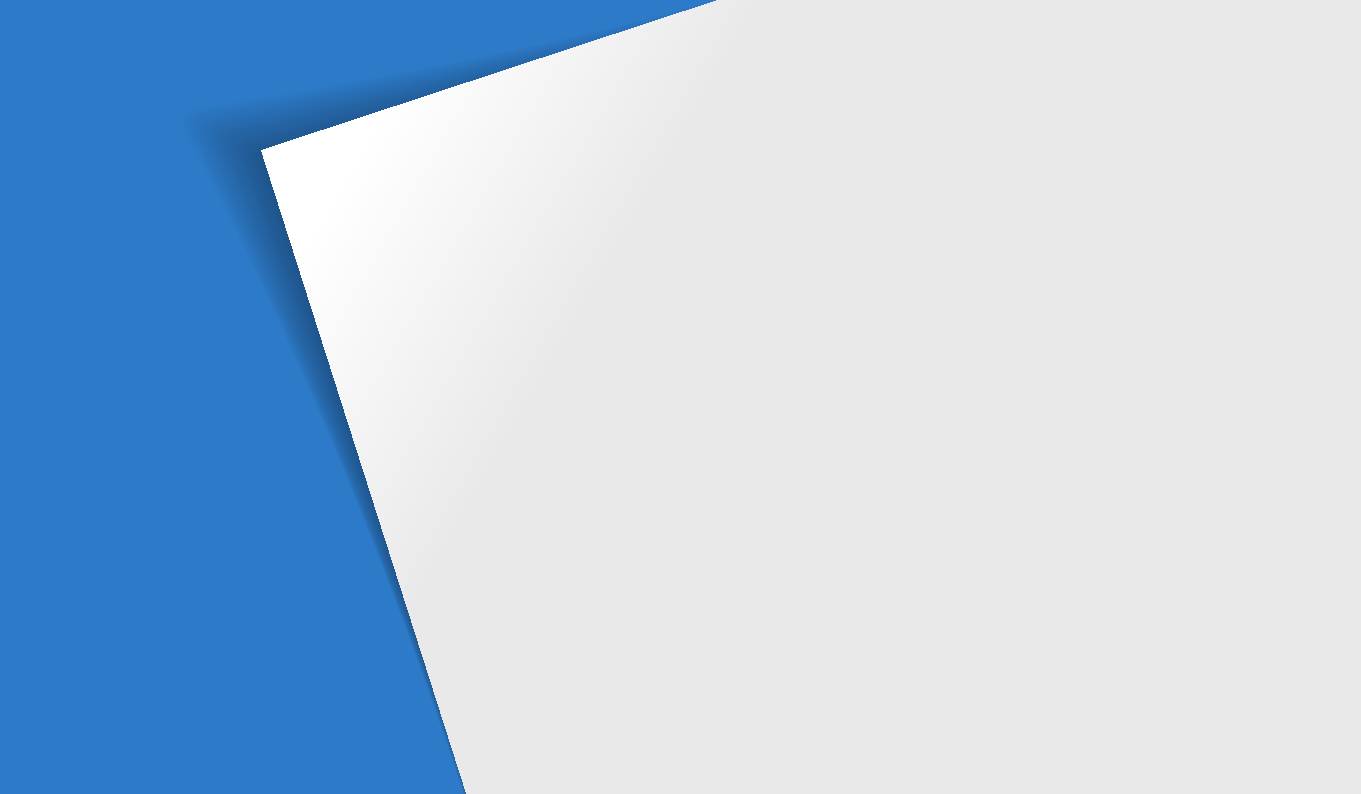
Основные функции
В этом разделе описаны комплектация камеры, ее внешний вид, назначение значков и основные функции
съемки.
Комплект поставки
…………………………… 20
Выбор параметров и пунктов меню
………… 31
Внешний вид камеры
………………………… 21
Выбор пунктов с помощью кнопок
………… 31
Кнопка DIRECT LINK
…………………………… 23
Выбор пунктов с помощью касаний
………… 32
Работа с панелью Smart
……………………… 34
Установка аккумуляторной батареи и
карты памяти
…………………………………… 24
Настройка дисплея и звука
…………………… 35
Настройка типа дисплея
……………………… 35
Зарядка аккумуляторной батареи и
Настройка звука
……………………………… 36
включение камеры
…………………………… 25
Зарядка аккумуляторной батареи
…………… 25
Фотосъемка
…………………………………… 37
Включение камеры
…………………………… 25
Использование зума
………………………… 38
Уменьшение дрожания камеры (OIS)
………… 40
Выполнение начальной настройки
………… 26
Советы по получению
Описание значков
……………………………… 28
более четких снимков
………………………… 41
Выбор режимов
………………………………… 29
Значки на экране режима
…………………… 29
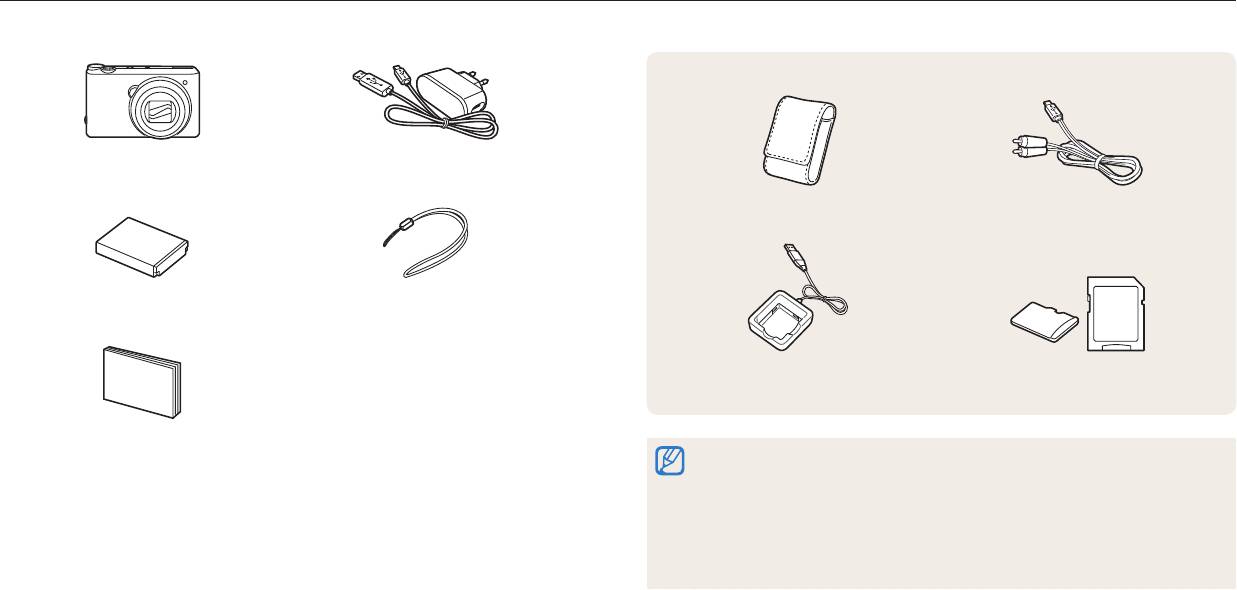
Комплект поставки
В комплект поставки камеры входят следующие компоненты.
Дополнительные аксессуары
Камера Сетевой адаптер и USB-кабель
Чехол для камеры Аудио-/видеокабель
Аккумуляторная батарея Ремешок
G
Зарядное устройство для
Карта памяти и
аккумуляторной батареи
Aдаптер карты памяти
Краткое руководство
•
Иллюстрации могут незначительно отличаться от элементов, входящих в
комплект поставки вашей камеры.
•
Комплект поставки зависит от модели.
•
Дополнительные аксессуары можно приобрести в розничных точках
продаж или в сервисном центре Samsung. Компания Samsung не несет
ответственности за повреждения, полученные в результате использования
аксессуаров, не одобренных для вашего устройства.
Основные функции
20

Внешний вид камеры
Прежде чем приступать к эксплуатации камеры, ознакомьтесь с ее элементами и их функциями.
Кнопка затвора
Микрофон
Вспышка*
Диск выбора режима
* Когда блок вспышки не используется, держите его закрытым
(стр. 29)
во избежание повреждений. Принудительное открытие блока
вспышки может повредить камеру.
Кнопка питания
Внутренняя антенна*
Подсветка автофокуса/индикатор автоспуска
* При использовании беспроводной
сети избегайте прикосновений к
внутренней антенне устройства.
Объектив
Порт USB и аудио/видео
Для подключения USB-кабеля и
аудио-/видеокабеля.
Динамик
Крепление ремешка
Гнездо для штатива
x
Крышка отсека для аккумулятора
y
Установка карты памяти и аккумуляторной батареи.
Основные функции
21
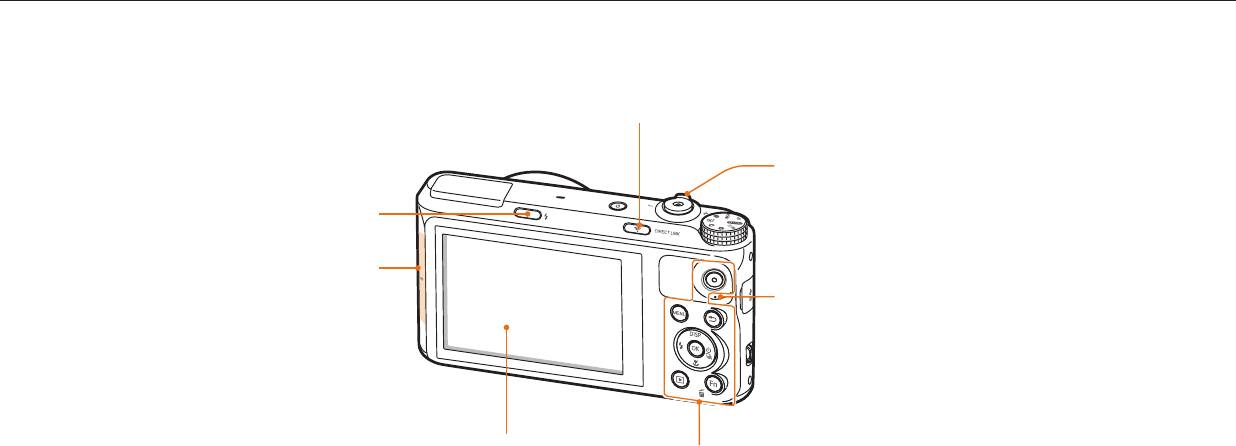
Внешний вид камеры
Кнопка DIRECT LINK
Включение предустановленной
функции Wi-Fi.
Кнопка управления зумом
•
В режиме съемки: увеличение или уменьшение
Кнопка открытия вспышки
изображения в видоискателе.
•
В режиме просмотра: увеличение фрагмента снимка,
просмотр файлов в виде эскизов или регулировка
Тег NFC
громкости.
NFC
Запуск функции NFC при считывании
Индикатор состояния
тега с устройства NFC (стр. 119).
•
Мигает: при сохранении снимка или видеозаписи,
считывании данных компьютером, при отсутствии
фокусировки, наличии проблем с зарядкой батареи
(при подключении к сети WLAN или отправке снимка).
•
Горит: камера подключена к компьютеру, выполняется
зарядка батареи, изображение находится в фокусе.
Дисплей
Кнопки
(стр. 23)
Основные функции
22
NF
C
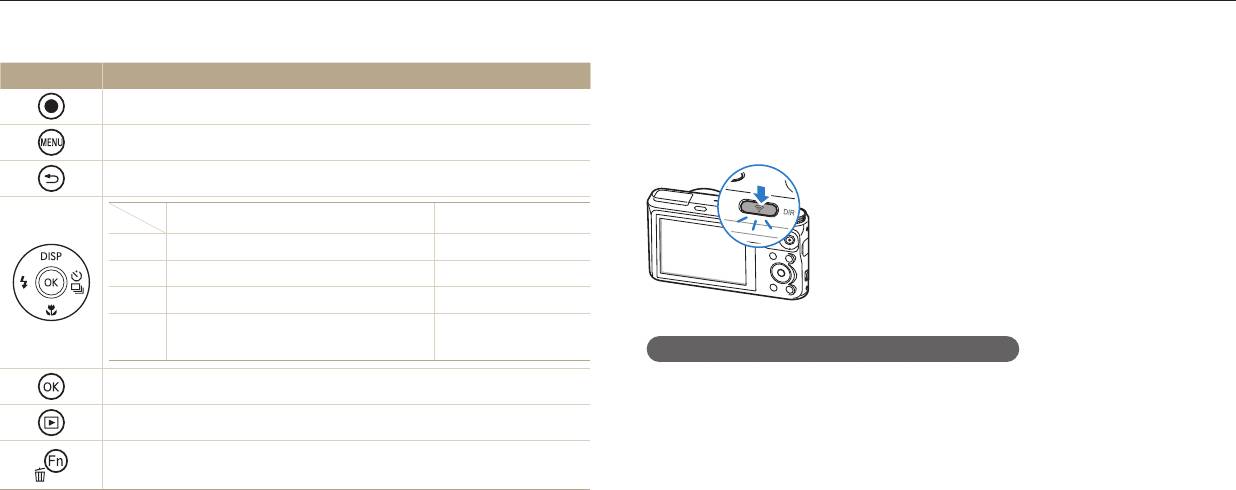
Внешний вид камеры
Кнопки
Кнопка DIRECT LINK
Кнопка Описание
С помощью кнопки [DIRECT LINK] можно быстро включать функцию Wi-Fi.
Нажмите [DIRECT LINK], чтобы включить предварительно заданную функцию
Пуск записи видео.
Wi-Fi. Для возврата к предыдущему режиму снова нажмите кнопку
Переход к параметрам или меню.
[DIRECT LINK].
Переход назад.
Основные функции Прочие функции
D
Изменение параметров дисплея.
Перемещение вверх
c
Изменение режима макросъемки. Перемещение вниз
F
Изменение режима вспышки.
Перемещение влево
Выбор режима автоспуска или
Перемещение
t
серийной съемки.
вправо
Настройка параметров кнопки DIRECT LINK
Можно самостоятельно выбрать функцию Wi-Fi, запускаемую нажатием кнопки
Выбор параметра или пункта меню.
[DIRECT LINK].
Переход в режим просмотра.
1
Установите диск выбора режима на
n
.
•
Переход к панели Smart в режиме съемки.
•
Удаление файлов в режиме просмотра.
2
Выберите пункт Общее → Функция DIRECT LINK (кнопка Wi-Fi).
3
Выберите нужную функцию Wi-Fi (стр. 142).
Основные функции
23
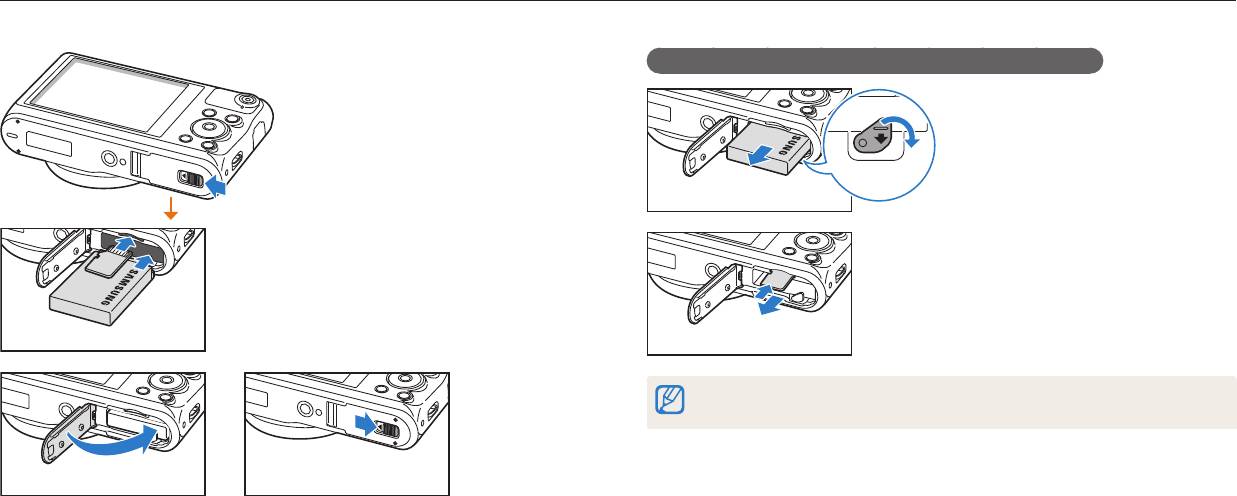
Установка аккумуляторной батареи и карты памяти
В этом разделе описывается, как устанавливать в камеру аккумуляторную батарею и карту памяти (приобретается отдельно).
Извлечение аккумуляторной батареи и карты памяти
Сдвиньте фиксатор
вниз, чтобы извлечь
Фиксатор
аккумуляторную батарею.
аккумуляторной
батареи
Аккумуляторная батарея
Вставьте карту памяти золотистыми
Слегка нажмите на карту памяти, а
контактами вверх.
затем извлеките ее из разъема камеры.
Вставьте аккумуляторную батарею
эмблемой Samsung вверх.
Карта памяти
Если карта памяти не вставлена, для временного хранения можно
использовать внутреннюю память.
Основные функции
24
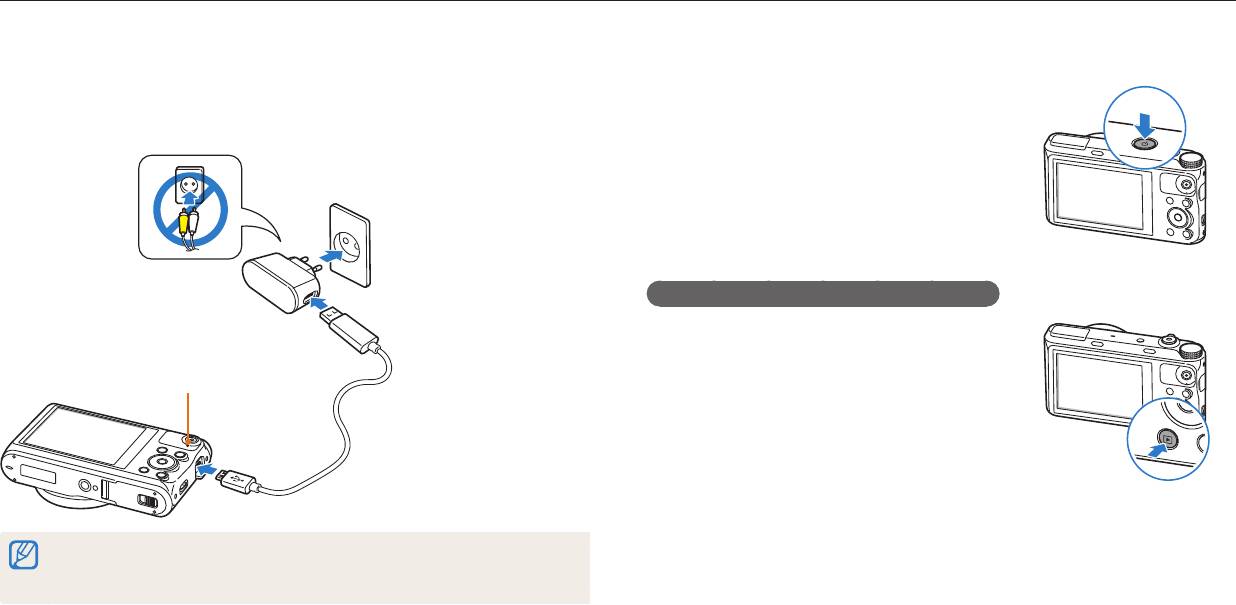
Зарядка аккумуляторной батареи и включение камеры
Зарядка аккумуляторной батареи
Включение камеры
Перед первым использованием камеры необходимо полностью зарядить
Нажмите кнопку [
X
] для включения или
аккумуляторную батарею. Подключите узкий разъем USB-кабеля к камере, а
выключения камеры.
широкий — к сетевому адаптеру.
•
При первом включении появится экран
начальной настройки камеры (стр. 26).
Включение камеры в режиме просмотра
Индикатор состояния
Нажмите кнопку [
P
]. Камера включится и сразу
•
Горит красным: идет зарядка
перейдет в режим просмотра.
•
Красный не горит: зарядка завершена
•
Мигает красным: ошибка
Используйте только сетевой адаптер и USB-кабель, поставляемые в
комплекте. При использовании сетевого адаптера стороннего производителя
(например, SAC-48) батарея может не зарядиться или не работать.
Основные функции
25
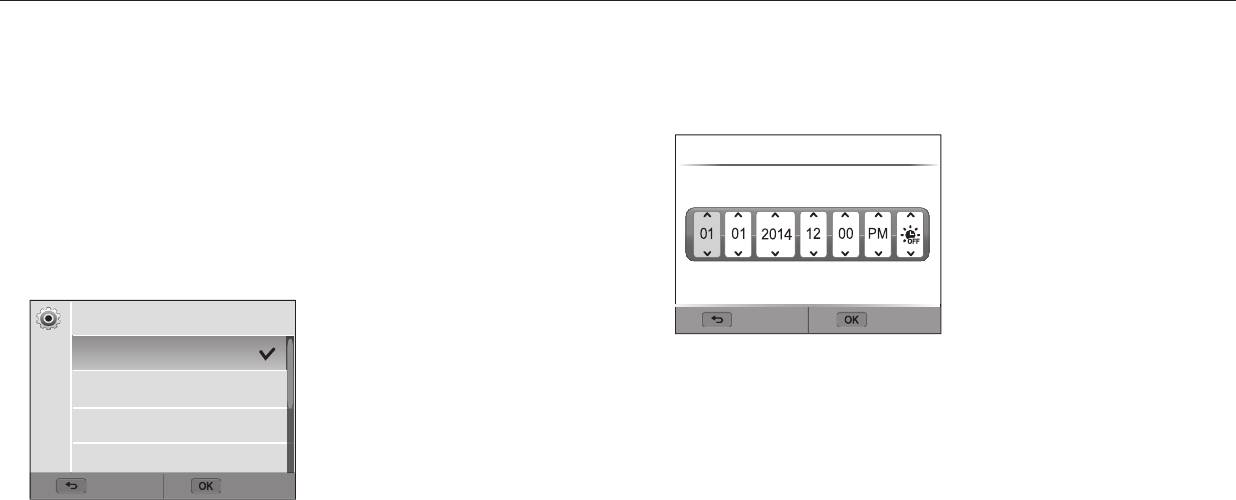
Выполнение начальной настройки
При первом включении камеры появится экран начальной настройки. Следуйте инструкциям ниже, чтобы настроить основные параметры камеры. Язык,
установленный в камере по умолчанию, зависит от страны продажи. Вы можете изменить язык по вашему выбору. Также можно выбирать элементы касанием экрана.
1
Нажмите кнопку [
c
], чтобы выбрать пункт Часовой пояс, затем
5
Нажмите кнопку [
c
], чтобы выбрать пункт Установка даты/
нажмите кнопку [
t
] или [
o
].
времени, затем нажмите кнопку [
t
] или [
o
].
2
Нажмите кнопки [
D
/
c
], чтобы перейти к пункту Дом, затем
Установка даты/времени
нажмите кнопку [
o
].
•
При поездке в другую страну выберите пункт В гостях, а затем выберите
Го дМесяц День Час
Мин.
Летнее
новый часовой пояс.
3
С помощью кнопок [
D
/
c
] выберите часовой пояс и нажмите
кнопку [
o
].
Часовой пояс
Отмена Установить
[GMT +00:00] Лондон
•
Внешний вид экрана зависит от выбранного языка.
[GMT +01:00] Рим, Париж, Берлин
6
Для выбора параметра нажимайте кнопки [
F
/
t
].
[GMT +02:00] Афины, Хельсинки
7
С помощью кнопок [
D
/
c
] задайте дату, время и параметры
[GMT +03:00] Москва
перехода на летнее время, затем нажмите кнопку [
o
].
Назад Установить
4
Нажмите кнопку [
b
].
Основные функции
26

Выполнение начальной настройки
8
Нажмите кнопку [
c
], чтобы выбрать пункт Формат даты, затем
нажмите кнопку [
t
] или [
o
].
9
С помощью кнопок [
D
/
c
] выберите формат даты и нажмите
кнопку [
o
].
10
Нажмите кнопку [
c
], чтобы выбрать пункт Формат времени,
затем нажмите кнопку [
t
] или [
o
].
11
С помощью кнопок [
D
/
c
] выберите формат времени и
нажмите кнопку [
o
].
12
Для завершения начальной настройки нажмите кнопку [
b
].
Основные функции
27
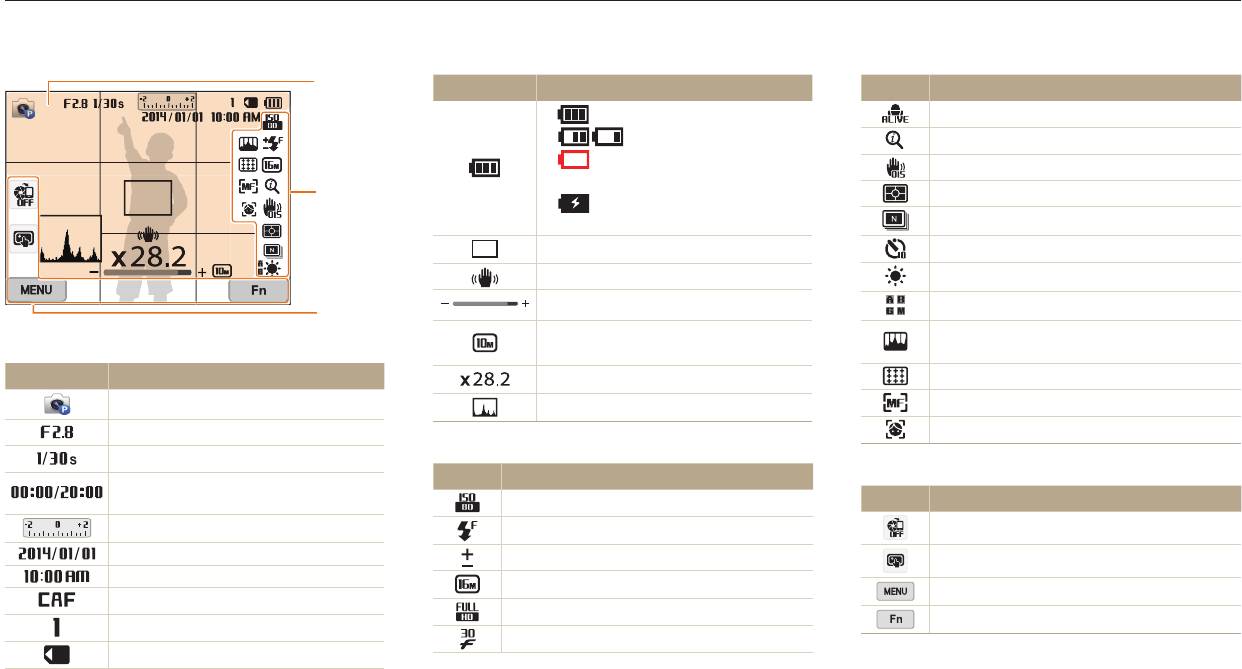
Описание значков
В зависимости от выбранного режима и установленных параметров на дисплее камеры отображаются разные значки. При изменении параметра съемки
соответствующий значок мигнет желтым цветом.
1
Значок Описание
Значок Описание
•
: батарея полностью заряжена
Включена функция «чистого» звука
•
: батарея заряжена частично
Включен интеллектуальный зум
•
: батарея разряжена (требуется
Оптическая стабилизация изображения (OIS)
зарядка)
2
Экспозамер
•
: идет зарядка (подключено
зарядное устройство)
Режим серийной съемки
Рамка автофокусировки
Таймер
Дрожание камеры
Баланс белого
Индикатор зума
3
Микронастройка баланса белого
Разрешение фотосъемки при
Улучшение изображения (резкость,
1
Сведения о съемке
включенном интеллектуальном зуме
контрастность, насыщенность)
Значок Описание
Значение зума
Зона фокусировки
Режим съемки
Гистограмма (стр. 35)
Параметр фокусировки
Значение диафрагмы
Обнаружение лица
2
Режим фотосъемки
Выдержка
3
Режим фотосъемки (коснитесь)
Значок Описание
Текущее время записи/
доступное время записи
Светочувствительность ISO
Значок Описание
Экспозиционное число
Вспышка
Функция AutoShare включена
Текущая дата
Настройка яркости вспышки
Параметр сенсорного автофокуса
Текущее время
Разрешение фотосъемки
Режимы фотосъемки
Включен непрерывный АФ
Разрешение видеосъемки
Переход к панели Smart
Оставшееся количество снимков
Частота кадров (в секунду)
Установлена карта памяти
Основные функции
28
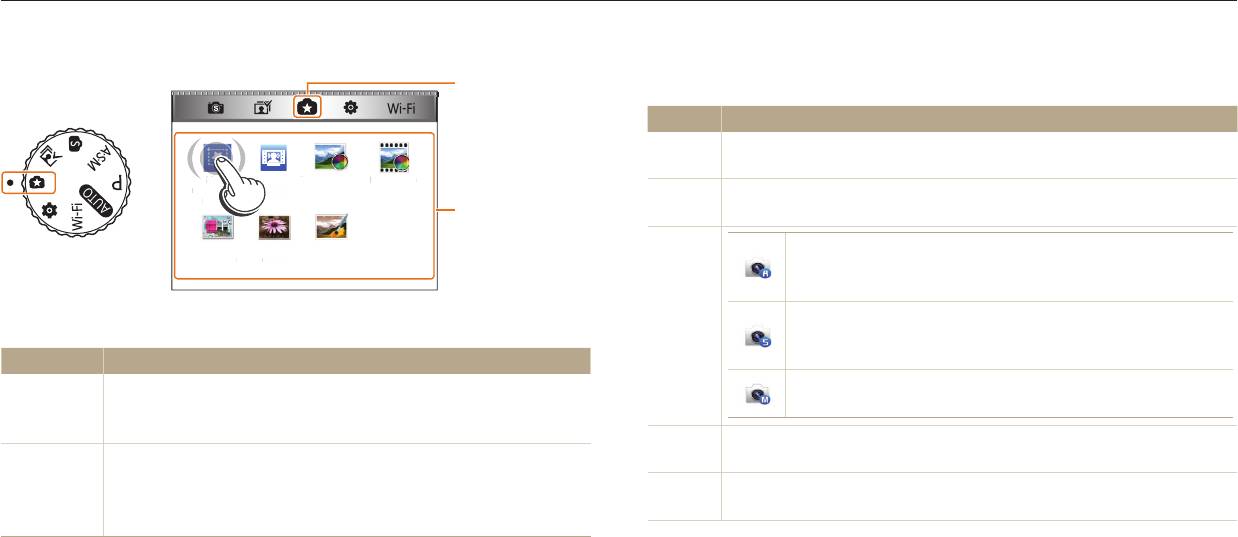
Выбор режимов
Режимы съемки и функции камеры выбираются с помощью диска выбора режима. Установите диск выбора режима на нужный режим. В некоторых режимах можно
выбрать соответствующий значок на экране режима.
1
Значки на экране режима
Значок Описание
Интеллектуальный режим: фотосъемка с автоматическим
T
определением сюжетного режима (стр. 44).
Моя
Фотофильтр
КинофильтрАнимированный
волшебная
снимок
рамка
Программный: фотосъемка с параметрами, установленными
2
p
вручную (стр. 46).
Мастер
Цветная
Приоритет диафрагмы: установите значение
эффектов
кисть
диафрагмы вручную. Камера автоматически установит
соответствующую выдержку (стр. 48).
Приоритет выдержки: установите выдержку вручную.
G
Камера автоматически установит соответствующее
значение диафрагмы (стр. 49).
Ручной: ручная установка выдержки и значения
диафрагмы (стр. 50).
Интеллектуальный режим: фотосъемка с параметрами,
s
предустановленными для конкретного сюжета (стр. 51).
Лучшее лицо: выполнение нескольких снимков и замена лиц на
i
них для создания наиболее оптимального изображения (стр. 54).
Основные функции
29
Моя
волшебн
рамк
Кино
ф
ильт
р
Анимированны
й
нимок
М
асте
р
эффекто
в
Ц
ветная
к
ист
ь
Фото
ф
ильт
р
Фоторедактор
Ÿ
Пример. Выбор пункта Моя волшебная рамка в режиме
Волшебная рамка плюс.
Количество Описание
Экран текущего режима
1
•
С помощью диска выбора режима перейдите на экран
другого режима.
Значки режима
•
С помощью кнопок [
D
/
c
/
F
/
t
] перейдите к нужному
2
режиму, затем нажмите кнопку [
o
], чтобы выбрать его.
•
Касание значка приводит к выбору режима или функции.
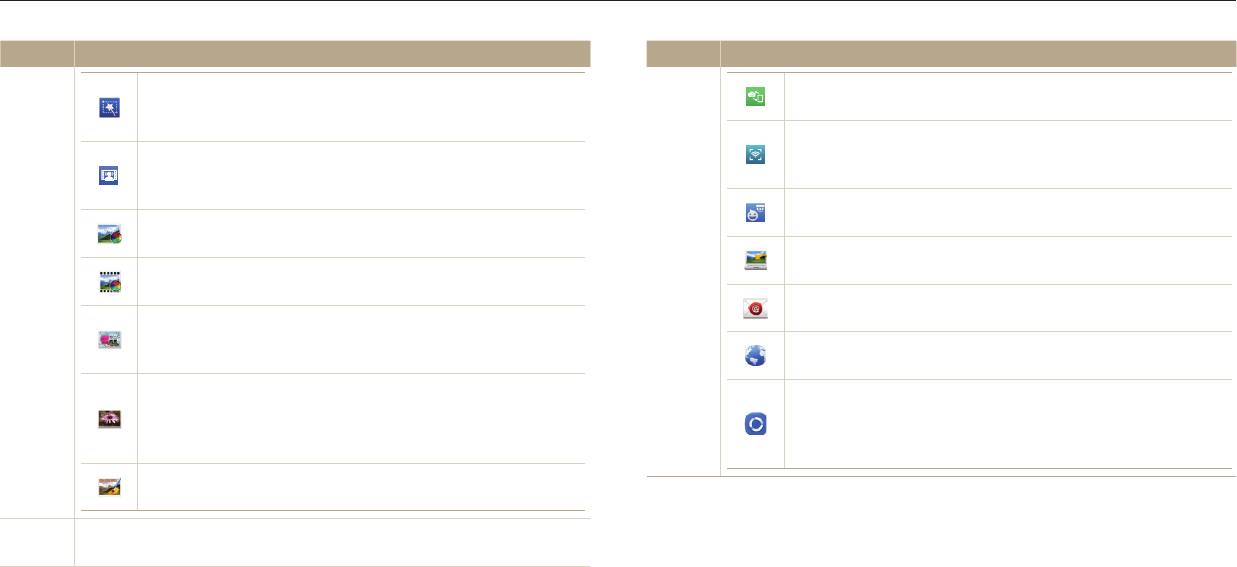
Выбор режимов
Значок Описание
Значок Описание
Моя волшебная рамка: в этом режиме можно сделать
MobileLink: отправка снимков или видеозаписей на
фрагмент снимка прозрачным. А затем выполнить новый
смартфон (стр. 121).
снимок в прозрачной области (стр. 55).
Remote Viewnder: удаленный спуск затвора камеры
Анимированный снимок: выполнение и объединение
и предварительный просмотр изображений с камеры с
серии снимков и последующий выбор области для
помощью смартфона (стр. 123).
создания GIF-анимации (стр. 57).
Baby Monitor: подключение камеры к смартфону для
Фотофильтр: фотосъемка с применением различных
наблюдения за областью (стр. 125).
светофильтров (стр. 58).
Автокопирование: отправка снимков или видеозаписей с
Кинофильтр: видеосъемка с применением различных
w
камеры на ПК по беспроводной сети (стр. 127).
g
светофильтров (стр. 59).
E-mail: отправка снимков или видеозаписей, хранящихся
Мастер эффектов: фотосъемка с применением
на камере, по электронной почте (стр. 129).
различных фильтров или эффектов текстуры, а затем
Соцсети и облако: загрузка снимков или видеозаписей в
добавление эффектов кисти или ручки (стр. 60).
сервисы обмена файлами (стр. 132).
Цветная кисть: фотосъемка с применением
Samsung Link: отправка файлов с камеры в
различных фильтров, а затем увеличение резкости или
интерактивное хранилище Samsung Link или на
насыщенности цвета фрагмента путем проведения по
зарегистрированные устройства, а также просмотр
нему линии (стр. 62).
файлов на устройствах Samsung Link (стр. 134).
Фоторедактор: редактирование снимков с применением
различных эффектов (стр. 99).
Настройки: настройка параметров в соответствии с личными
n
предпочтениями (стр. 137).
Основные функции
30
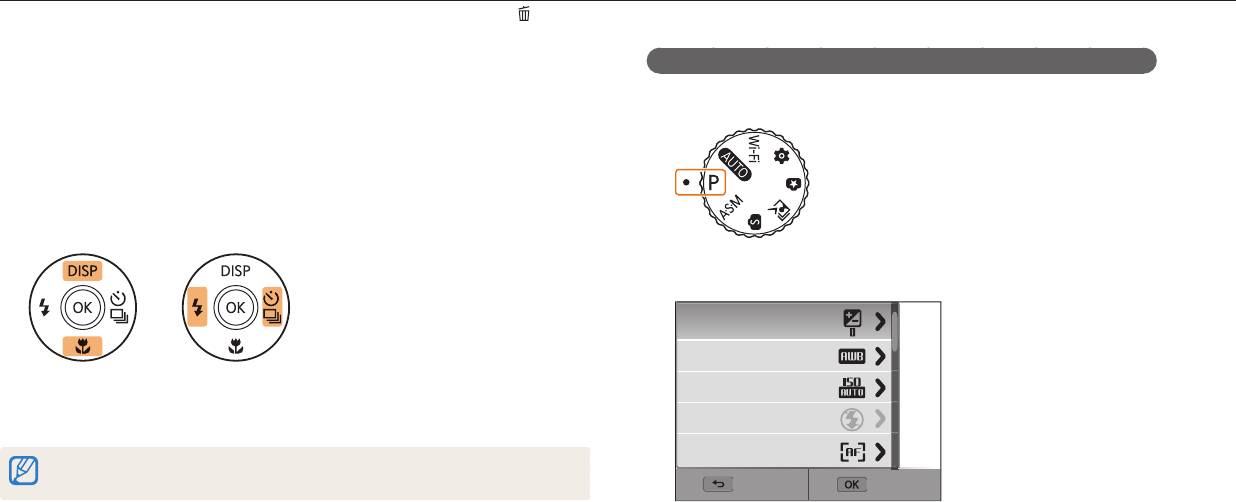
Выбор параметров и пунктов меню
Для выбора параметра или пункта меню нажмите кнопку [
m
] или [ /
f
]. Также для этого можно коснуться экрана.
Выбор пунктов с помощью кнопок
Пример: настройка баланса белого в программном режиме:
Нажмите кнопку [
m
], а затем выберите нужный параметр или пункт меню с
Установите диск выбора режима на
p
.
помощью кнопок [
D
/
c
/
F
/
t
] или [
o
].
1
1
В режиме съемки или просмотра нажмите кнопку [
m
].
2
Перейдите к нужному параметру или пункту меню.
•
Для перемещения вверх или вниз нажимайте кнопку [
D
] или [
c
].
•
Для перемещения влево или вправо нажимайте кнопку [
F
] или [
t
].
2
Нажмите кнопку [
m
].
EV
Баланс белого
ISO
3
Нажмите кнопку [
o
], чтобы подтвердить выбор параметра или
Вспышка
пункта меню.
Фокус
Для возврата в предыдущее меню нажмите кнопку [
b
]. Для возврата в
режим съемки нажмите кнопку затвора.
Выход Выбрать
Основные функции
31
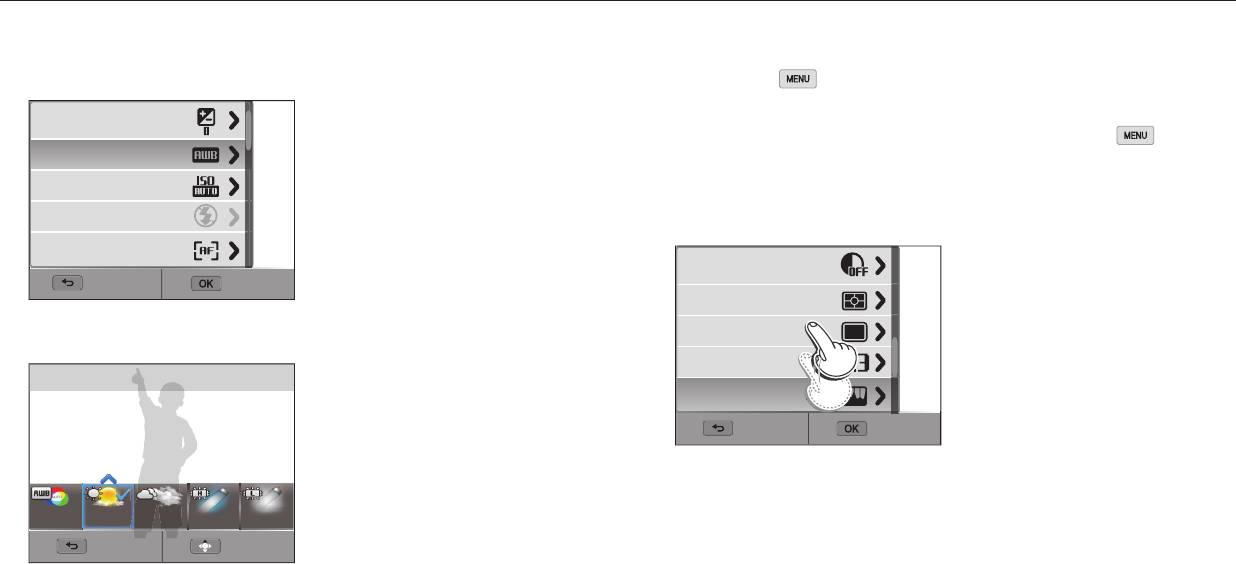
Выбор параметров и пунктов меню
3
Нажмите кнопки [
D
/
c
], чтобы выбрать пункт Баланс белого,
Выбор пунктов с помощью касаний
затем нажмите кнопку [
t
] или [
o
].
Коснитесь значка на экране, прокрутите список параметров вверх или
вниз, затем коснитесь нужного параметра, чтобы выбрать его.
EV
1
В режиме съемки или просмотра коснитесь значка на
Баланс белого
экране.
ISO
2
Прокрутите список параметров вверх или вниз, затем коснитесь
Вспышка
нужного параметра.
Фокус
ACB
Выход Выбрать
Экспозамер
Тип съемки/таймер
4
Для выбора параметра нажимайте кнопки [
F
/
t
].
Эксповилка
Баланс белого : Дневной свет
Улучшение изображения
Выход Выбрать
Назад
Настройка
5
Чтобы сохранить настройки, нажмите кнопку [
o
].
Основные функции
32
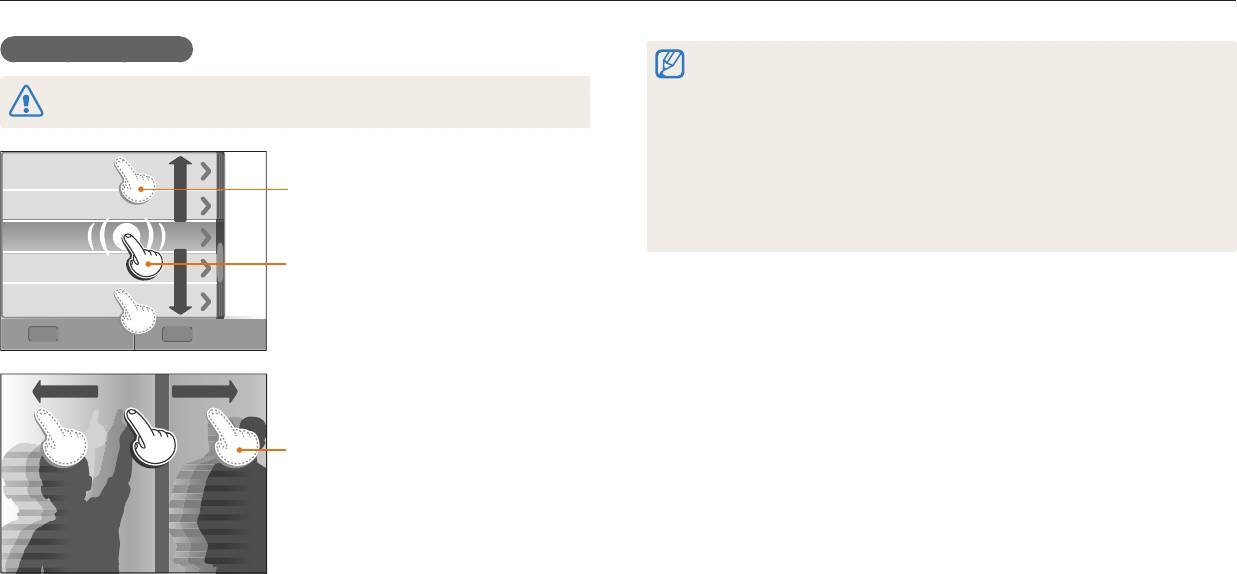
Выбор параметров и пунктов меню
Управление жестами
•
При касании экрана или перетаскивании элементов на нем могут
искажаться цвета. Это явление не свидетельствует о неисправности, а
Не используйте для работы с экраном острые предметы, например ручки или
является особенностью сенсорного экрана. Чтобы свести к минимуму такой
карандаши. Они могут поцарапать экран.
эффект, при касании или перетаскивании не нажимайте на экран сильно.
•
При высокой влажности окружающей среды сенсорный экран может
работать некорректно.
•
Если на экран наклеена защитная пленка или другие аксессуары, он может
Перетаскивание: коснитесь нужного
работать некорректно.
элемента и, не отрывая палец от
•
В зависимости от угла обзора экран может казаться темнее. Чтобы улучшить
экрана, перетащите этот элемент.
видимость, отрегулируйте яркость или измените угол обзора.
Касание: коснитесь значка, чтобы
выбрать параметр или пункт меню.
Прокрутка: для прокрутки быстро
проведите пальцем по экрану.
Основные функции
33
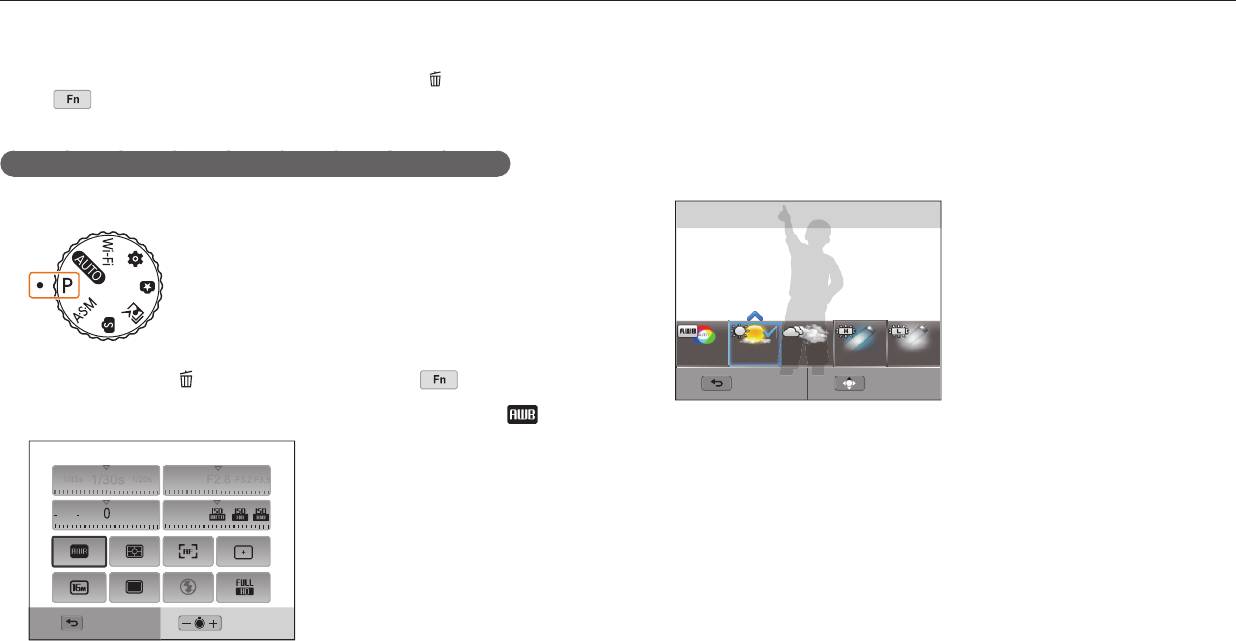
Выбор параметров и пунктов меню
Работа с панелью Smart
4
Нажмите кнопку [
o
].
Для выбора параметра или пункта меню нажмите кнопку [ /
f
] или коснитесь
•
В некоторых случаях параметр можно выбрать напрямую, повернув
значка
на экране. Доступность некоторых параметров зависит от
кнопку управления зумом влево или вправо, без необходимости
выбранного меню.
нажимать кнопку [
o
].
5
Чтобы выбрать параметр баланса белого, нажмите кнопки
Пример: настройка баланса белого в программном режиме:
[
F
/
t
].
1
Установите диск выбора режима на
p
.
Баланс белого : Дневной свет
2
Нажмите кнопку [ /
f
] или коснитесь значка на экране.
Назад Настройка
3
С помощью кнопок [
D
/
c
/
F
/
t
] перейдите к значку .
6
Чтобы сохранить настройки, нажмите кнопку [
o
].
Баланс белого : Автоматический баланс белого
0.7 0.70.30.3
Выход Настройка
Основные функции
34
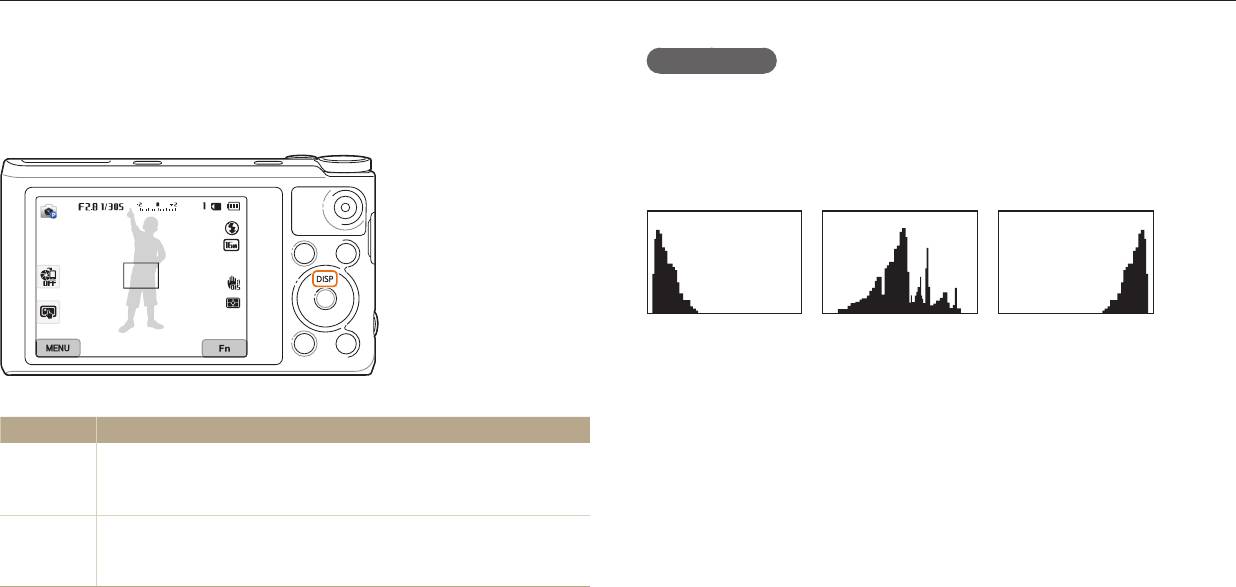
Настройка дисплея и звука
В этом разделе описывается настройка отображаемой на дисплее информации и звуковых сигналов.
Настройка типа дисплея
Гистограммы
Можно настроить тип дисплея для режимов съемки и просмотра. Это
Гистограмма — это график, показывающий распределение света на
позволяет выбрать, какая информация будет отображаться на дисплее во
снимке. Если пик гистограммы находится в левой части, значит, снимок
время съемки или просмотра. См. таблицу ниже.
недоэкспонирован и будет темным. Если пик гистограммы находится в правой
части, значит, снимок переэкспонирован и получится «выбеленным». Высота
пиков зависит от распределения цветов. Чем больше конкретного цвета, тем
выше соответствующий пик.
S
Недостаточное
S
Правильное
S
Снимок
экспонирование
экспонирование
переэкспонирован
(выдержка большая)
Нажмите несколько раз кнопку [
D
], чтобы изменить вид дисплея.
Режим Тип дисплея
•
Скрыть все данные о параметрах съемки.
Съемка
•
Показать все данные о параметрах съемки.
•
Показать все данные о параметрах съемки и гистограмму.
•
Показать сведения о текущем файле, за исключением
Просмотр
параметров съемки и гистограммы.
•
Показать все данные о текущем файле.
Основные функции
35
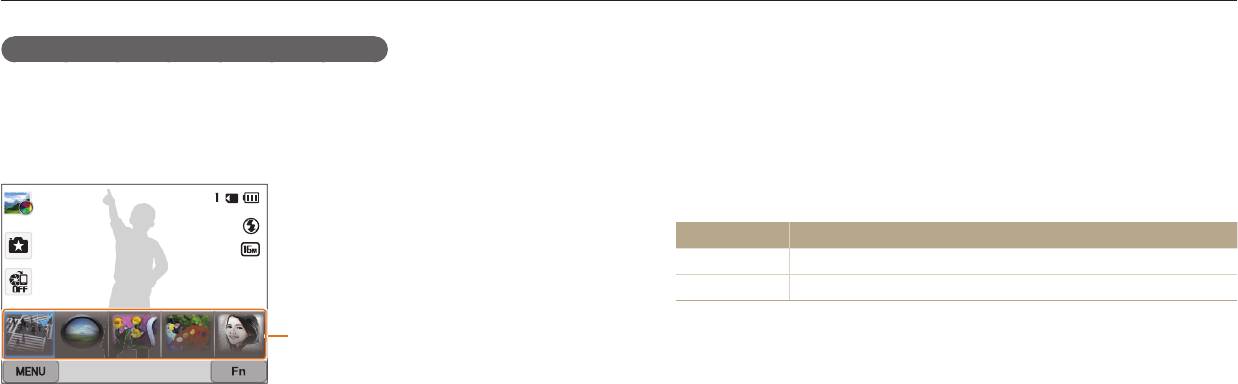
Настройка дисплея и звука
Настройка отображения параметров съемки
Настройка звука
Параметры съемки в некоторых режимах можно скрывать и показывать.
Включение или выключение звукового сигнала, подаваемого при
использовании различных функций камеры.
Нажмите кнопку [
o
] несколько раз.
•
Скрыть параметр съемки.
1
Установите диск выбора режима на
n
.
•
Показать параметр съемки.
2
Выберите пункт Звук → Звуковой сигнал.
3
Выберите нужный параметр.
Параметр
Описание
Выключить
Выключение звуков, издаваемых камерой.
Включен
Включение звуков, издаваемых камерой.
Отображение параметров
OK: панель Выключить
▲ Пример. Режим Фотофильтр
Основные функции
36
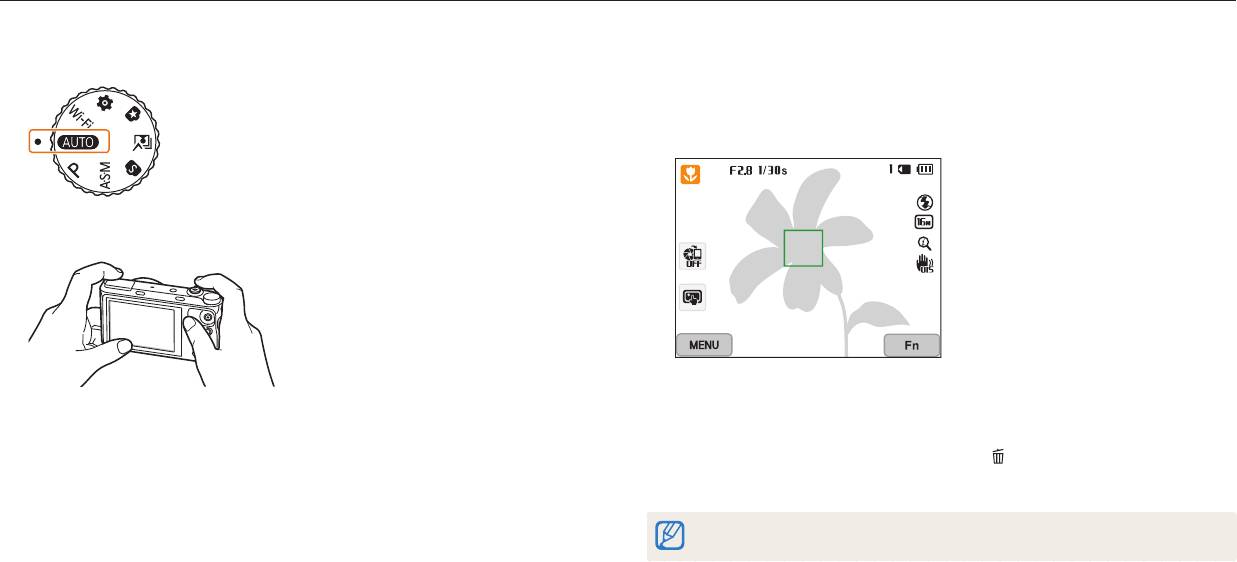
Фотосъемка
В этом разделе описывается быстрый и легкий способ фотосъемки в режиме «Интеллектуальный режим».
1
Установите диск выбора режима на
T
.
3
Слегка нажмите кнопку затвора для фокусировки и настройки
экспозиции.
•
Сфокусированный объект выделяется зеленой рамкой.
•
Если рамка красного цвета, значит, объект находится не в фокусе.
2
Скомпонуйте кадр.
4
Нажмите кнопку затвора, чтобы сделать снимок.
5
Нажмите кнопку [
P
], чтобы просмотреть сделанный снимок.
•
Чтобы удалить снимок, нажмите кнопку [ /
f
] и выберите пункт Да.
6
Для возврата в режим съемки нажмите кнопку [
P
].
Советы о том, как получать более четкие снимки, см. на стр. 41.
Основные функции
37
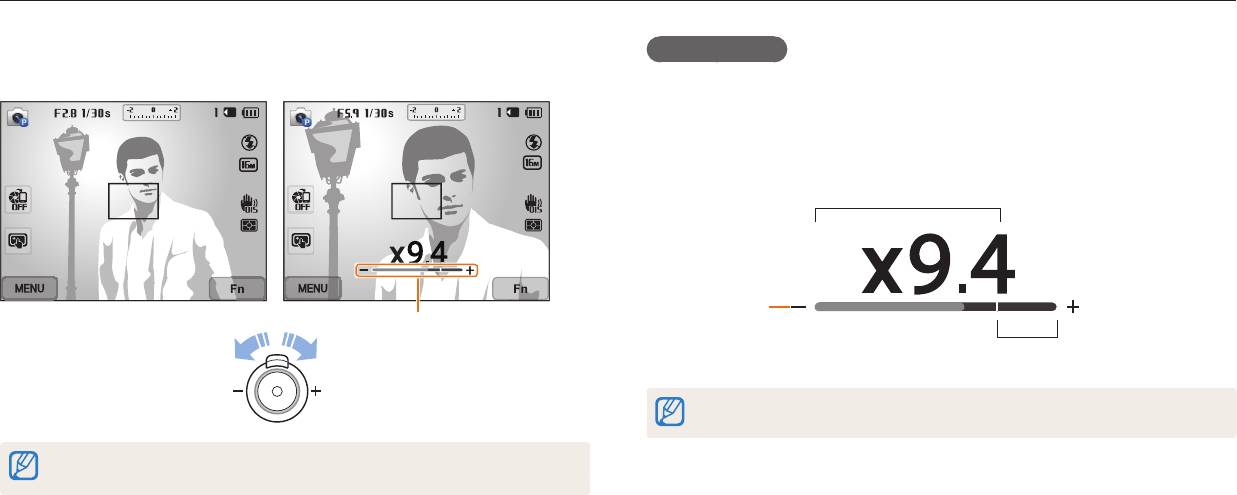
Фотосъемка
Использование зума
Цифровой зум
pAhM
Зум позволяет снимать крупным планом.
По умолчанию использование цифрового зума в режиме съемки разрешено.
Если сильно увеличить изображение в режиме съемки, индикатор зума будет
находиться в цифровом диапазоне и камера будет использовать цифровой
зум. Сочетание 21X оптического и 5X цифрового зума позволяет получать
105-кратное увеличение.
Диапазон оптического зума
Индикатор зума
Значение зума
Диапазон цифрового зума
Уменьшить Увеличить
При съемке с цифровым зумом качество снимков может снизиться.
При повороте кнопки управления зумом коэффициент масштабирования,
показываемый на дисплее, может изменяться.
Основные функции
38
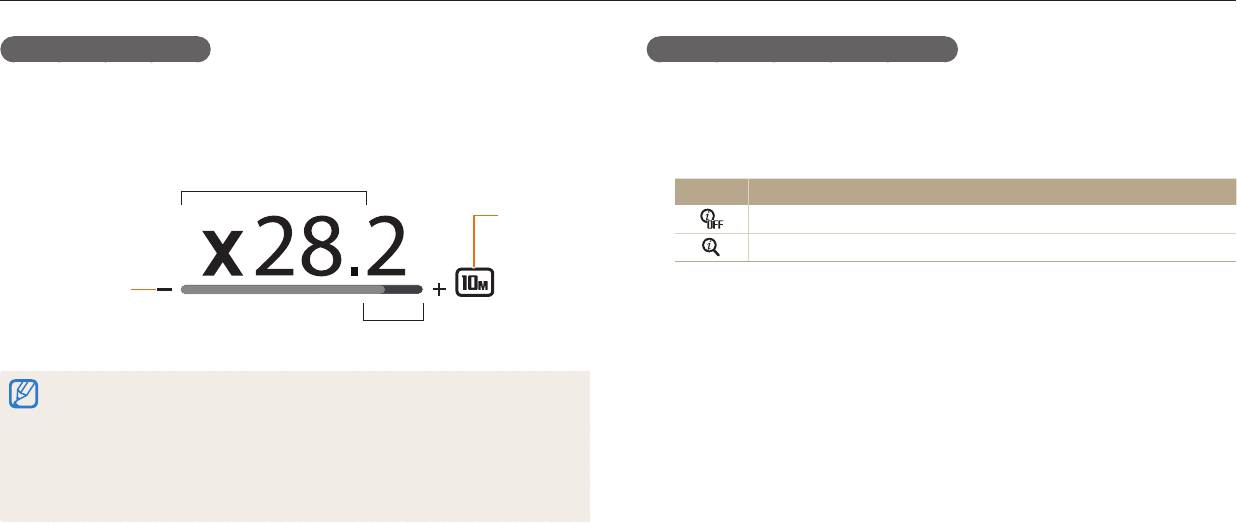
Фотосъемка
Интеллектуальный зум
TpAhM
Настройка интеллектуального зума
Если индикатор зума находится в диапазоне интеллектуального зума, камера
использует интеллектуальный зум. При использовании интеллектуального
1
В режиме съемки нажмите кнопку [
m
].
зума разрешение снимка зависит от значения зума. Сочетание оптического и
2
Выберите пункт Интеллектуальный зум.
интеллектуального зума позволяет получать 42-кратное увеличение.
3
Выберите нужный параметр.
Диапазон оптического зума
Значок
Описание
Разрешение
Выключить: интеллектуальный зум выключен.
фотосъемки при
Включен: интеллектуальный зум включен.
включенном
интеллектуальном
Индикатор зума
зуме
Диапазон интеллектуального зума
•
Интеллектуальный зум позволяет получать снимки с меньшей потерей
качества, чем при цифровом зуме. Однако при этом качество снимка может
быть ниже, чем при использовании оптического зума.
•
Интеллектуальный зум доступен только при использовании разрешения с
соотношением сторон 4:3. Если при использовании интеллектуального зума
выбрать другое разрешение, он автоматически выключится.
•
Интеллектуальный зум всегда включен в интеллектуальном режиме.
Основные функции
39
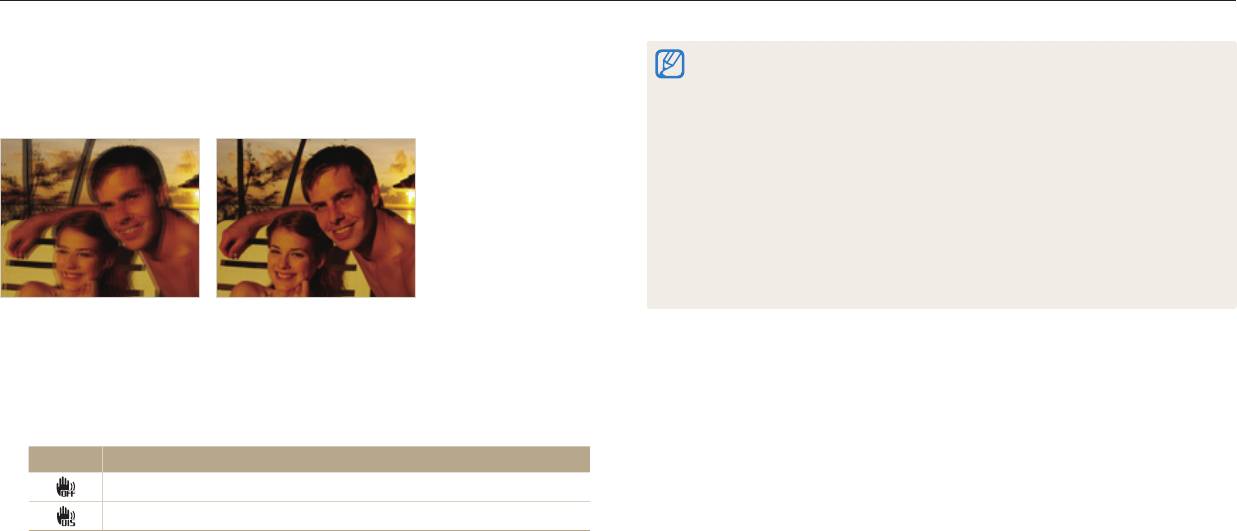
Фотосъемка
Уменьшение дрожания камеры (OIS)
pAhM
•
Оптическая стабилизация изображения (OIS) может работать со сбоями в
Оптическая стабилизация в режиме съемки позволяет улучшить резкость
следующих случаях:
изображения, обусловленную дрожанием камеры в момент нажатия кнопки
-
камера перемещается при съемке движущегося объекта;
-
используется цифровой зум;
затвора.
-
камера слишком сильно дрожит;
-
используется большая выдержка (например, при ночной съемке);
-
уровень заряда аккумуляторной батареи слишком низок;
-
выполняется съемка крупным планом.
•
При использовании функции OIS со штативом снимки могут оказаться
размытыми из-за вибрации датчика OIS. Поэтому при использовании
штатива следует отключать OIS.
•
После удара или падения камеры изображение на дисплее может быть
размытым. В этом случае выключите и снова включите камеру.
S
До коррекции
S
После коррекции
1
В режиме съемки нажмите кнопку [
m
].
2
Выберите пункт OIS.
3
Выберите нужный параметр.
Значок
Описание
Выключить: режим OIS выключен.
Включен: режим OIS включен.
Основные функции
40

Советы по получению более четких снимков
Правильно удерживайте камеру
Уменьшение дрожания камеры
Убедитесь, что объектив, вспышка или
Для оптической коррекции дрожания камеры включите
микрофон ничем не закрыты.
функцию оптической стабилизации изображения (стр. 40).
Если отображается значок
Слегка нажмите кнопку затвора
Слегка нажмите кнопку затвора и отрегулируйте
фокусировку. При этом камера автоматически
сфокусирует изображение и настроит параметры
экспозиции.
Дрожание камеры
Камера автоматически установит диафрагму
и выдержку.
При съемке в темноте не следует устанавливать режим вспышки Медленная
синхронизация или Выключить. В этих режимах диафрагма открыта дольше,
а камеру сложно держать неподвижно в течение такого времени.
Рамка фокусировки
•
Используйте штатив или установите режим Заполняющая вспышка
•
Если рамка фокусировки приобрела
(стр. 70).
зеленый цвет, полностью нажмите кнопку
•
Увеличьте значение светочувствительности ISO (стр. 72).
затвора, чтобы сделать снимок.
•
Если рамка фокусировки красная, отпустите
кнопку, перекомпонуйте кадр и снова слегка
нажмите кнопку затвора.
Основные функции
41
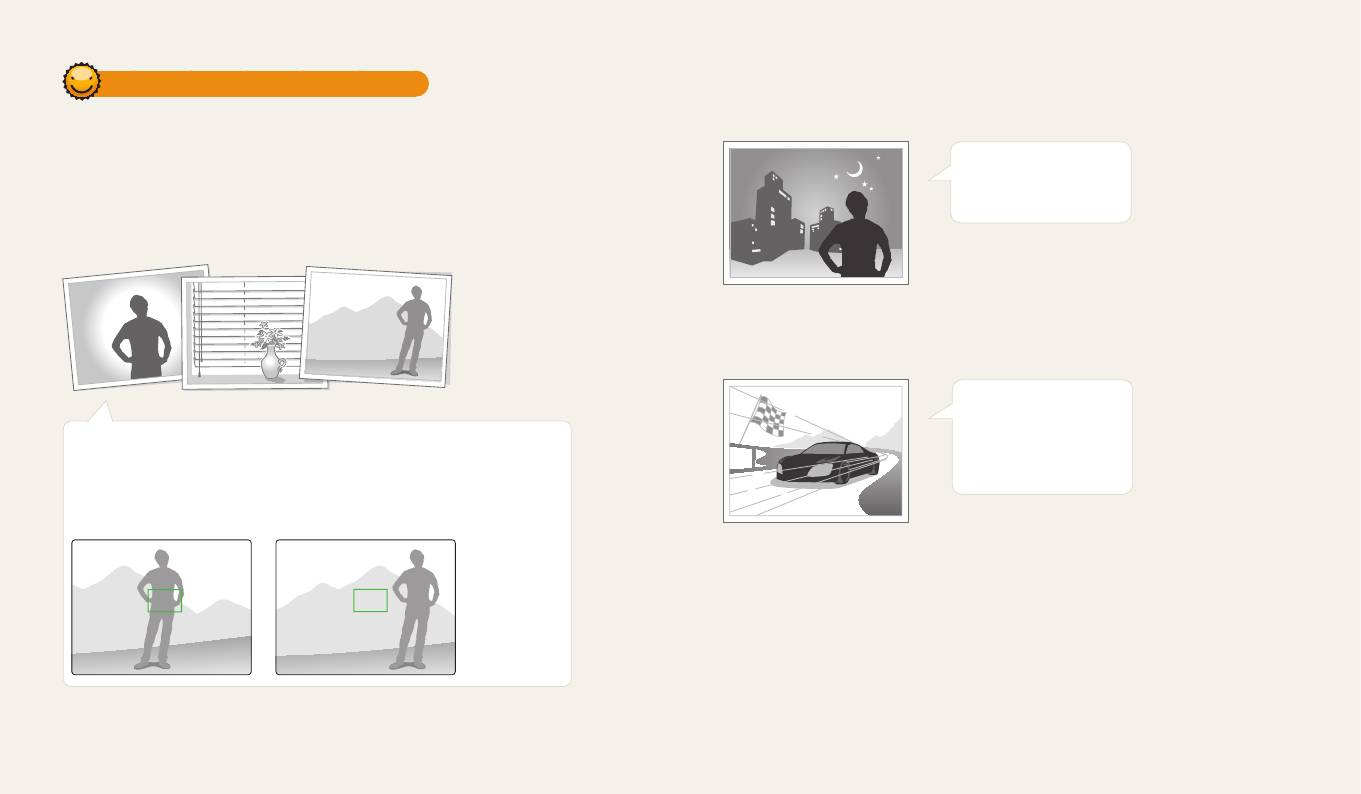
Причины получения нерезкого снимка
Затруднения при фокусировке могут возникнуть в следующих случаях:
•
Фотосъемка при слабом освещении
-
слабая контрастность между объектом и фоном (например, цвет одежды
человека сливается с фоном);
Включите вспышку
-
источник света за объектом слишком яркий;
(стр. 70).
-
объект блестит или отражает свет;
-
объект съемки имеет горизонтальную текстуру (например, жалюзи);
-
объект находится не в центре кадра.
•
Съемка быстродвижущихся объектов
Воспользуйтесь
функцией съемки
Использование блокировки фокуса
Непрерывная
Слегка нажмите кнопку затвора для фокусировки и настройки
(стр. 51, 85).
экспозиции. Когда объект будет в фокусе, можно сместить камеру
для изменения композиции кадра. После этого нажмите кнопку
затвора, чтобы сделать снимок.
Основные функции
42



